Hp PROLIANT ML570 G4 User Manual [nl]

HP ProLiant ML570 Generation 4 server Gebruikershandleiding
Maart 2006 (eerste editie)
Artikelnummer 406862-331

© Copyright 2006 Hewlett-Packard Development Company, L.P.
De informatie in deze documentatie kan zonder kennisgeving worden gewijzigd. De garanties voor HP producten en diensten staan vermeld
in de expliciete garantiebepalingen bij de betreffende producten en diensten. Aan de informatie in dit document kunnen geen rechten worden
ontleend. HP aanvaardt geen aansprakelijkheid voor technische fouten, drukfouten of weglatingen in deze publicatie.
Microsoft en Windows zijn in de Verenigde Staten gedeponeerde handelsmerken van Microsoft Corporation.
Linux is een in de Verenigde Staten gedeponeerd handelsmerk van Linus Torvalds.
Maart 2006 (eerste editie)
Artikelnummer 406862-331
Doelgroep
Dit document is bedoeld voor de persoon die verantwoordelijk is voor de installatie en het beheer
van servers en opslagsystemen en de oplossing van problemen hiermee. HP neemt aan dat u bent
gekwalificeerd in het onderhoud van computerapparatuur en dat u bent getraind in het herkennen
van gevaren in producten met gevaarlijke energieniveaus.
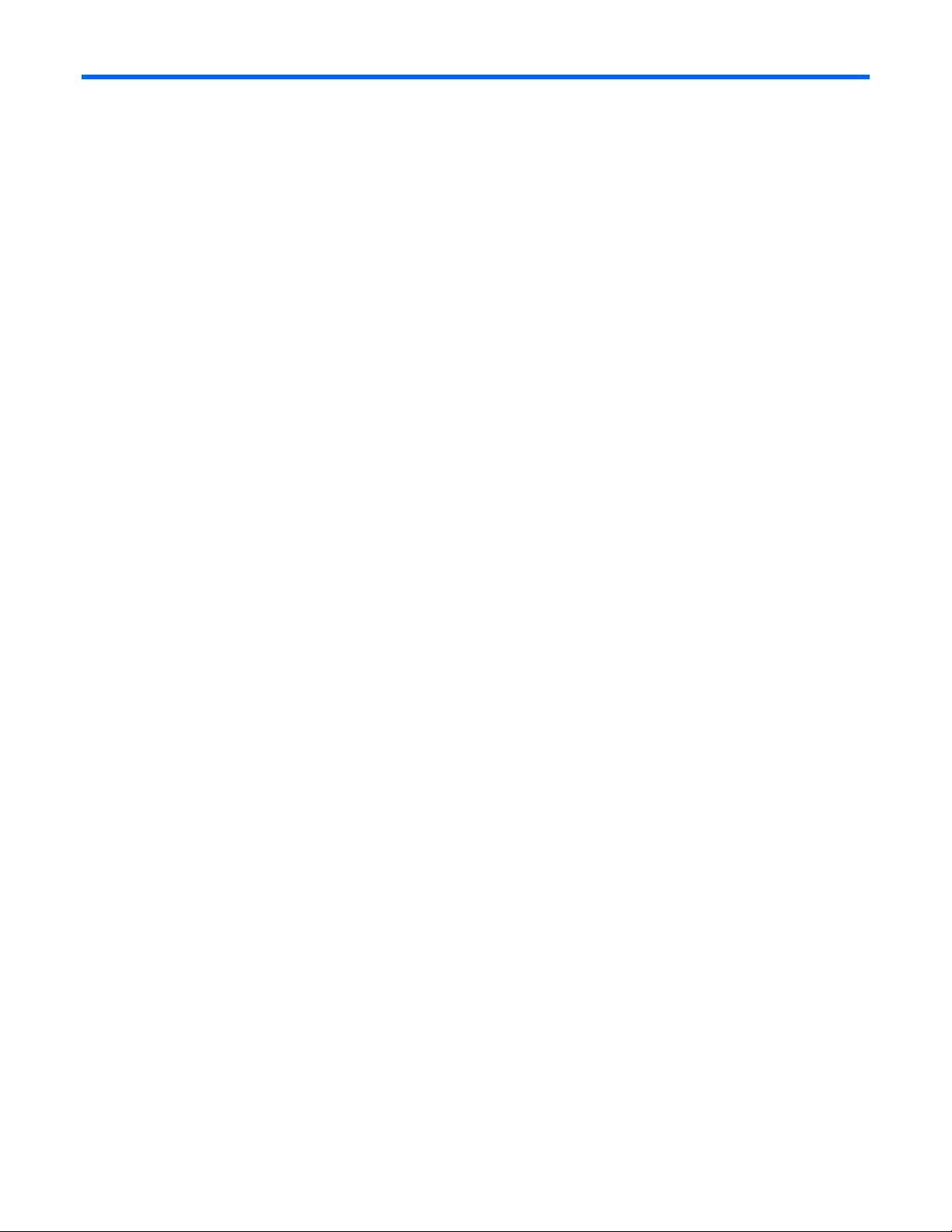
Inhoudsopgave
Onderdelen ................................................................................................................................. 7
Onderdelen op het voorpaneel ................................................................................................................... 8
Lampjes en knoppen op het voorpaneel .......................................................................................................9
Onderdelen op het achterpaneel............................................................................................................... 10
Lampjes en knoppen op het achterpaneel................................................................................................... 11
Onderdelen van de systeemkaart .............................................................................................................. 12
Schakelaars voor systeemonderhoud................................................................................................ 13
NMI-schakelaar............................................................................................................................. 14
Combinatie van systeemlampjes en het lampje voor de conditie van het interne systeem .................................. 14
Systeemkaartlampjes en Systems Insight Display codes................................................................................. 15
SAS- en SATA-apparaatnummers............................................................................................................... 16
Lampjes van SAS- en SATA-vaste schijven................................................................................................... 17
Combinatie van lampjes op SAS- en SATA-vaste schijven ............................................................................. 17
Lampjes en onderdelen van de geheugenkaart............................................................................................ 18
DIMM-slots ............................................................................................................................................. 21
Lampjes van hot-pluggable voedingseenheid .............................................................................................. 22
Hot-pluggable ventilatoren........................................................................................................................ 23
Lampjes op hot-pluggable ventilatoren ....................................................................................................... 23
Basishandelingen........................................................................................................................ 24
Server inschakelen................................................................................................................................... 24
Server uitschakelen.................................................................................................................................. 24
Server uit het rack schuiven ...................................................................................................................... 25
Paneel van towermodel ontgrendelen en verwijderen................................................................................... 26
Voorpaneel van het rack verwijderen......................................................................................................... 27
Toegangspaneel verwijderen .................................................................................................................... 29
Toegangspaneel installeren ...................................................................................................................... 29
Installatie en configuratie ............................................................................................................. 30
Optionele installatieservices...................................................................................................................... 30
Informatiebronnen voor rackplanning......................................................................................................... 31
Optimale omgeving................................................................................................................................. 31
Ruimte en luchtcirculatie .................................................................................................................31
Temperatuur ................................................................................................................................. 32
Voeding ....................................................................................................................................... 32
Aarding ....................................................................................................................................... 33
Waarschuwingen en voorzorgsmaatregelen bij racks .................................................................................. 33
Inhoud van de doos van het towermodel controleren ................................................................................... 34
Inhoud van de doos van het rackmodel controleren ..................................................................................... 35
Hardwareopties installeren ....................................................................................................................... 35
Towermodel installeren ............................................................................................................................ 35
Server in het rack installeren ..................................................................................................................... 37
Server inschakelen en configureren............................................................................................................ 40
Besturingssysteem installeren..................................................................................................................... 40
Server registreren .................................................................................................................................... 40
Inhoudsopgave 3
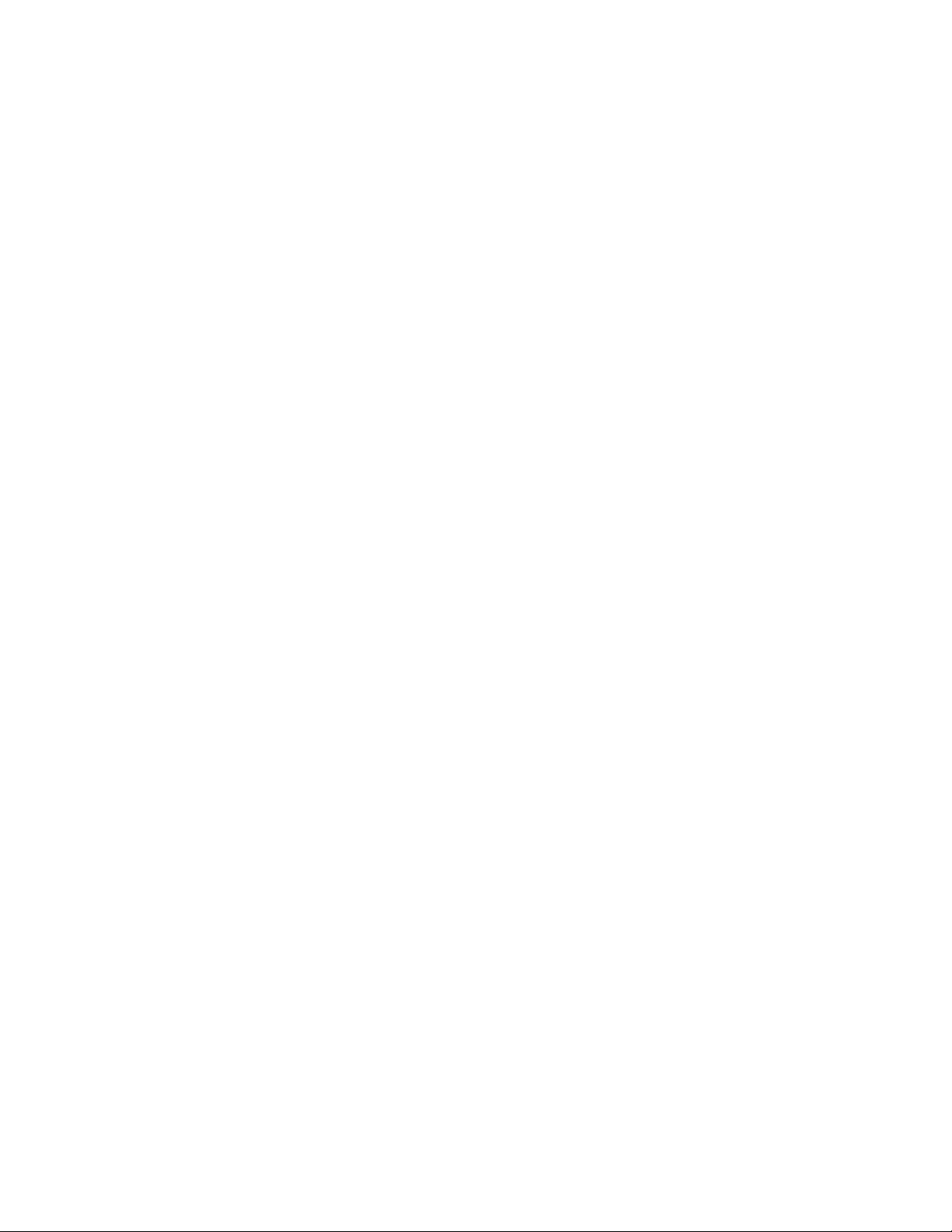
Installatie van hardwareopties...................................................................................................... 41
Processor ............................................................................................................................................... 41
Geheugen .............................................................................................................................................. 46
Algemene vereisten voor de geheugenconfiguratie ............................................................................46
Geheugenkaarten en DIMM's ......................................................................................................... 51
Geheugen configureren.................................................................................................................. 58
Hot-pluggable SAS- en SATA-vaste schijven ................................................................................................ 59
Hot-pluggable SAS- of SATA-vaste schijf installeren ............................................................................ 59
Hot-pluggable SAS-vaste schijf verwijderen....................................................................................... 61
Vaste schijven......................................................................................................................................... 61
Optische schijven .......................................................................................................................... 61
Verwisselbare schijfeenheden ......................................................................................................... 62
Redundante hot-pluggable voedingseenheid ............................................................................................... 67
Redundante hot-pluggable ventilatoren....................................................................................................... 68
Hot-pluggable ventilatoren installeren............................................................................................... 69
Hot-pluggable ventilatoren vervangen .............................................................................................. 70
Uitbreidingskaarten ................................................................................................................................. 71
Afdekplaatje van een uitbreidingsslot verwijderen ............................................................................. 71
Uitbreidingskaarten installeren ........................................................................................................ 72
Towermodel ombouwen tot een rackmodel ................................................................................................. 73
Zwenkwieltjes verwijderen.............................................................................................................. 73
Kap van towermodel verwijderen ....................................................................................................74
Voorpaneel van het rack installeren ................................................................................................. 75
Rackmodel ombouwen tot een towermodel ................................................................................................. 76
Kabelarm verwijderen.................................................................................................................... 77
Server uit het rack verwijderen ........................................................................................................ 77
Serverrails verwijderen................................................................................................................... 78
Kap van towermodel plaatsen......................................................................................................... 78
Zwenkwieltjes aanbrengen ............................................................................................................. 79
Voorpaneel van towermodel installeren ............................................................................................ 79
Bekabeling................................................................................................................................. 81
Richtlijnen voor de bekabeling van schijfeenheden ......................................................................................81
Tapedrive-bekabeling naar de USB-connector ............................................................................................. 81
SAS-bekabeling ...................................................................................................................................... 82
Videoconnectorbekabeling ....................................................................................................................... 82
Bekabeling write-cache met batterijvoeding ................................................................................................83
Software en configuratieprogramma’s........................................................................................... 84
Configuratieprogramma's......................................................................................................................... 84
SmartStart .................................................................................................................................... 84
HP ROM-Based Setup Utility............................................................................................................ 85
Array Configuration Utility .............................................................................................................. 86
HP ProLiant Essentials Rapid Deployment Pack .................................................................................. 86
Serienummer en product-ID van de server opnieuw invoeren ............................................................... 87
Beheerprogramma's ................................................................................................................................87
Automatic Server Recovery ............................................................................................................. 87
ROMPaq ...................................................................................................................................... 87
Integrated Lights-Out 2 ................................................................................................................... 88
StorageWorks Library en Tape Tools................................................................................................ 88
HP Systems Insight Manager ........................................................................................................... 88
Management Agents...................................................................................................................... 88
Ondersteuning voor redundant ROM ............................................................................................... 89
Inhoudsopgave 4
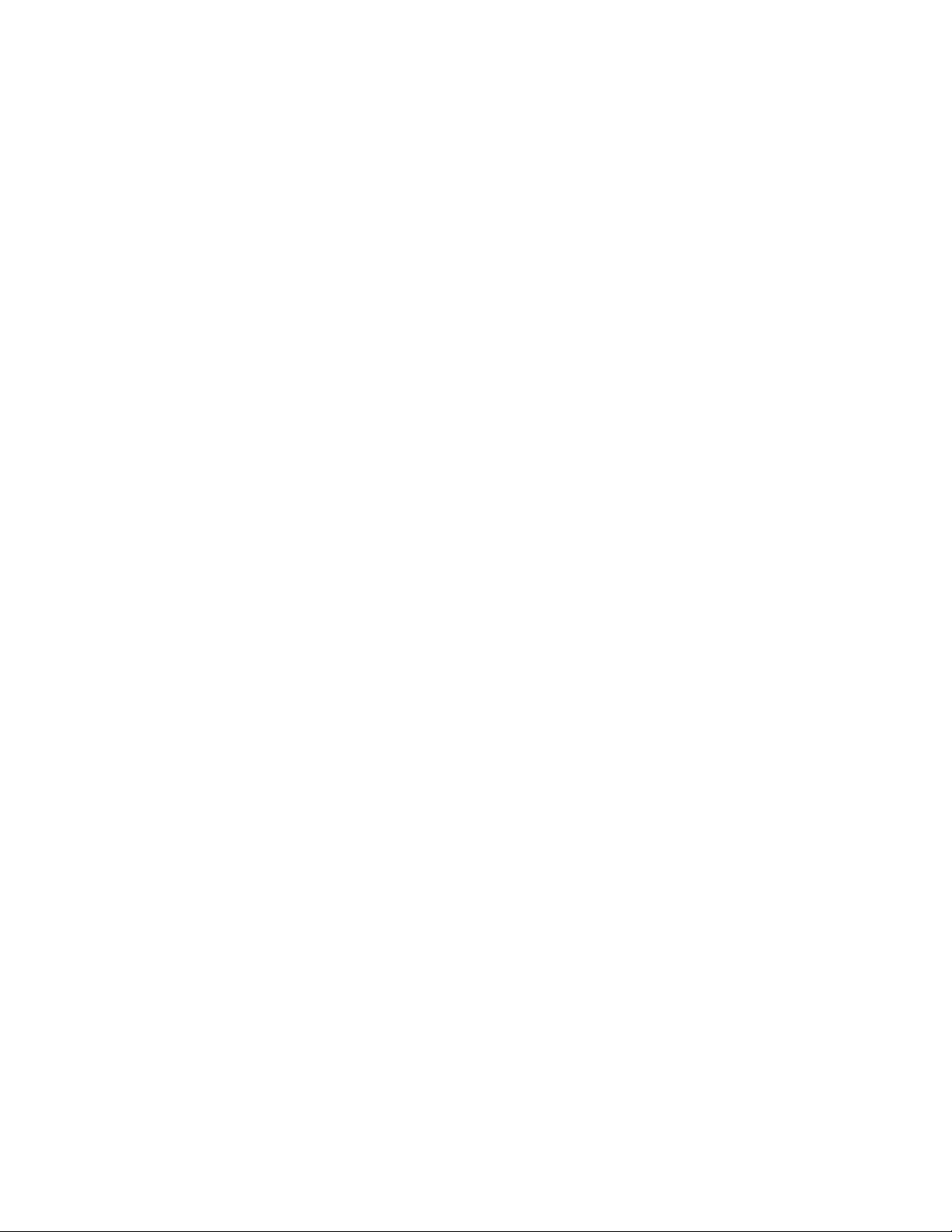
USB-ondersteuning......................................................................................................................... 89
Diagnoseprogramma's............................................................................................................................. 89
HP Insight Diagnostics.................................................................................................................... 89
Integrated Management Log ...........................................................................................................90
Array Diagnostics Utility ................................................................................................................. 90
Hulpprogramma's voor ondersteuning en analyse op afstand ....................................................................... 90
HP Instant Support Enterprise Edition................................................................................................ 90
Systeem up-to-date houden ....................................................................................................................... 91
Stuurprogramma's ......................................................................................................................... 91
ProLiant Support Packs ................................................................................................................... 91
Ondersteunde versies van besturingssystemen ................................................................................... 91
Hulpprogramma Online ROM Flash Component................................................................................ 91
Change control en proactive notification .......................................................................................... 92
Natural language search assistant ................................................................................................... 92
Care Pack .................................................................................................................................... 92
Problemen oplossen .................................................................................................................... 93
Informatiebronnen voor probleemoplossing ................................................................................................ 93
Stappen voorafgaand aan de diagnose ..................................................................................................... 93
Belangrijke veiligheidsinformatie ..................................................................................................... 94
Symptoomgegevens....................................................................................................................... 96
Voorbereidingen ........................................................................................................................... 96
Aansluitproblemen................................................................................................................................... 97
Serviceberichten...................................................................................................................................... 97
Stroomdiagrammen voor probleemoplossing .............................................................................................. 97
Stroomdiagram Start van diagnose.................................................................................................. 98
Stroomdiagram Algemene diagnose ................................................................................................ 99
Stroomdiagram Opstartproblemen server ....................................................................................... 101
Stroomdiagram POST-problemen................................................................................................... 103
Stroomdiagram Opstartproblemen van het besturingssysteem............................................................ 105
Stroomdiagram Indicaties voor serverstoringen................................................................................ 107
POST-foutberichten en -geluidssignalen .................................................................................................... 108
Elektrostatische ontlading........................................................................................................... 109
Schade door elektrostatische ontlading voorkomen.................................................................................... 109
Aardingsmethoden ter voorkoming van elektrostatische ontlading................................................................ 109
Internationale kennisgevingen .................................................................................................... 110
Voorgeschreven identificatienummers....................................................................................................... 110
Kennisgeving van de FCC (Federal Communications Commission) ............................................................... 110
FCC-label ................................................................................................................................... 111
Apparatuur uit klasse A................................................................................................................ 111
Apparatuur uit klasse B ................................................................................................................ 111
Conformiteitsverklaring voor producten met het FCC-logo (alleen voor de Verenigde Staten) ........................... 111
Wijzigingen ......................................................................................................................................... 112
Kabels ................................................................................................................................................. 112
Kennisgeving voor Canada (Avis Canadien)............................................................................................. 112
Kennisgeving voor de Europese Unie....................................................................................................... 112
Inzameling van apparatuur van particuliere gebruikers in de Europese Unie ................................................. 113
Kennisgeving voor Japan ....................................................................................................................... 113
Kennisgeving BSMI................................................................................................................................ 114
Kennisgeving voor Korea ....................................................................................................................... 114
Kennisgeving over de laser..................................................................................................................... 115
Kennisgeving over accu's en batterijen..................................................................................................... 115
Inhoudsopgave 5
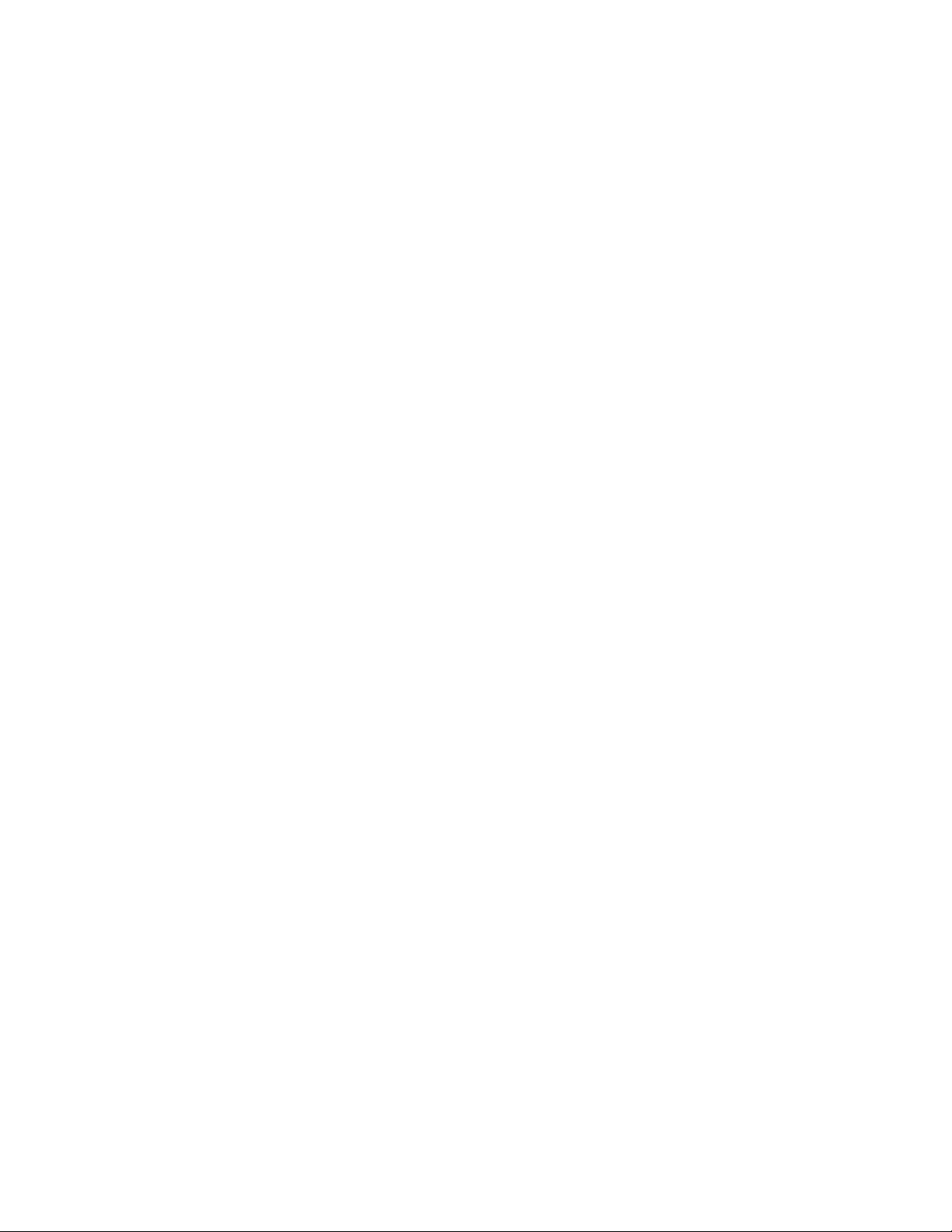
Recycling van accu's en batterijen (Taiwan).............................................................................................. 116
Kennisgeving voor Japan over netsnoer.................................................................................................... 116
Specificaties............................................................................................................................. 117
Serverspecificaties................................................................................................................................. 117
Omgevingsvereisten ..............................................................................................................................118
Technische ondersteuning .......................................................................................................... 119
Voordat u contact opneemt met HP.......................................................................................................... 119
Contact opnemen met HP ....................................................................................................................... 119
Customer Self Repair ............................................................................................................................. 120
Acroniemen en afkortingen ........................................................................................................ 121
Index....................................................................................................................................... 124
Inhoudsopgave 6
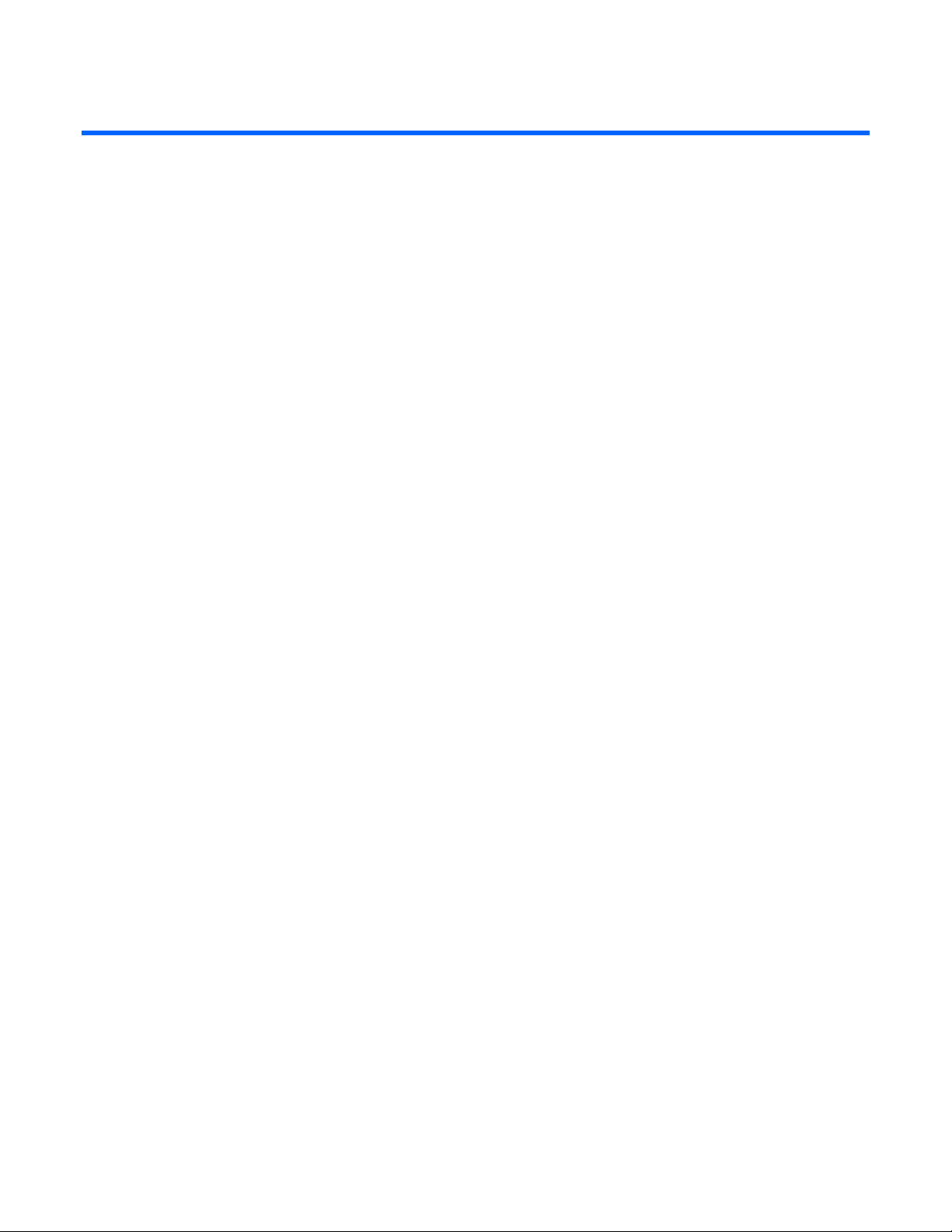
Onderdelen
In dit gedeelte
Onderdelen op het voorpaneel .................................................................................................................. 8
Lampjes en knoppen op het voorpaneel...................................................................................................... 9
Onderdelen op het achterpaneel.............................................................................................................. 10
Lampjes en knoppen op het achterpaneel ................................................................................................. 11
Onderdelen van de systeemkaart ............................................................................................................. 12
Combinatie van systeemlampjes en het lampje voor de conditie van het interne systeem ................................ 14
Systeemkaartlampjes en Systems Insight Display codes ............................................................................... 15
SAS- en SATA-apparaatnummers ............................................................................................................. 16
Lampjes voor SAS- en SATA-vaste schijven ................................................................................................ 17
Combinatie van lampjes op SAS- en SATA-vaste schijven............................................................................ 17
Lampjes en onderdelen van de geheugenkaart .......................................................................................... 18
DIMM-slots ............................................................................................................................................ 21
Lampjes van hot-pluggable voedingseenheid ............................................................................................. 22
Hot-pluggable ventilatoren....................................................................................................................... 23
Lampjes op hot-pluggable ventilatoren ...................................................................................................... 23
Onderdelen 7
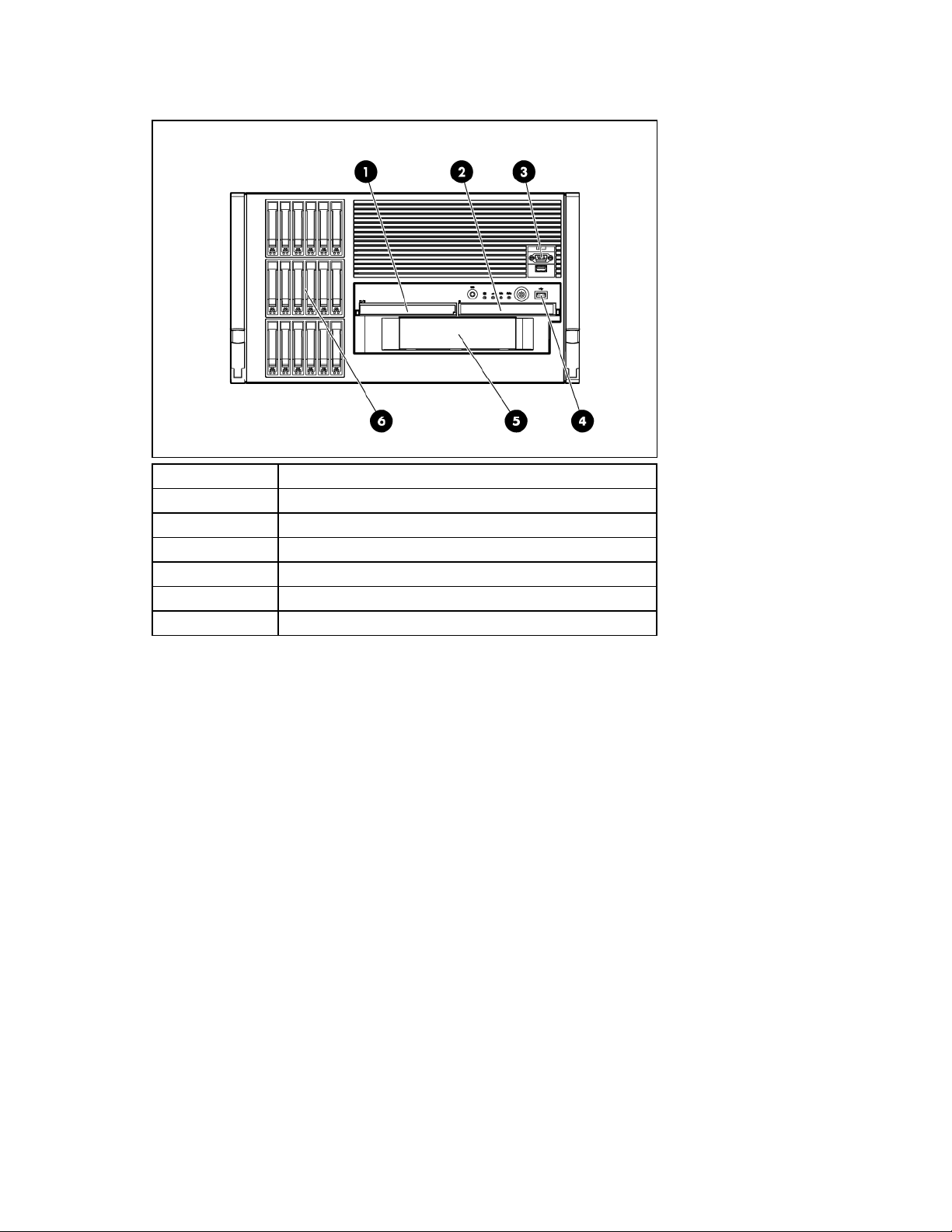
Onderdelen op het voorpaneel
Item Beschrijving
1 Opvuleenheid voor optionele diskette- of dvd-rom-drive
2 Dvd-rom-drive
3 Video/USB-connector
4 USB-connector
5 Opvuleenheid voor de tapedrive
6 SAS-vaste schijven
Onderdelen 8

Lampjes en knoppen op het voorpaneel
Item Beschrijving Status
1 Identificatieknop en -lampje Blauw = Ingeschakeld
Blauw knipperend = Systeem wordt op afstand beheerd
Uit = Uitgeschakeld
2
Lampje voor interne
systeemconditie
Groen = Normaal (systeem is ingeschakeld)
Oranje knipperend = Systeemconditie is afgenomen
Rood knipperend = Systeemconditie is kritiek
3
Lampje voor de conditie
van het externe systeem
(voedingseenheid)
Groen = Normaal (systeem is ingeschakeld)
Oranje knipperend = Redundante voedingseenheid is defect
Rood knipperend = Voedingseenheid is defect. Geen werkende
voedingseenheden.
4
Verbindings/activiteitslampje van
netwerkadapter 1
(alleen geïntegreerde
Groen = aangesloten op het netwerk
Groen knipperend = Verbinding en activiteit op het netwerk
Uit = Geen netwerkverbinding
netwerkadapter)
5
Verbindings/activiteitslampje van
netwerkadapter 2
(alleen geïntegreerde
Groen = aangesloten op het netwerk
Groen knipperend = Verbinding en activiteit op het netwerk
Uit = Geen netwerkverbinding
netwerkadapter)
6
Aan/standby-knop en
aan/uit-lampje
Groen = Systeem heeft netvoeding en is ingeschakeld.
Oranje = Systeem heeft netvoeding en staat in standbystand.
Uit = Systeem heeft geen netvoeding.
Onderdelen 9
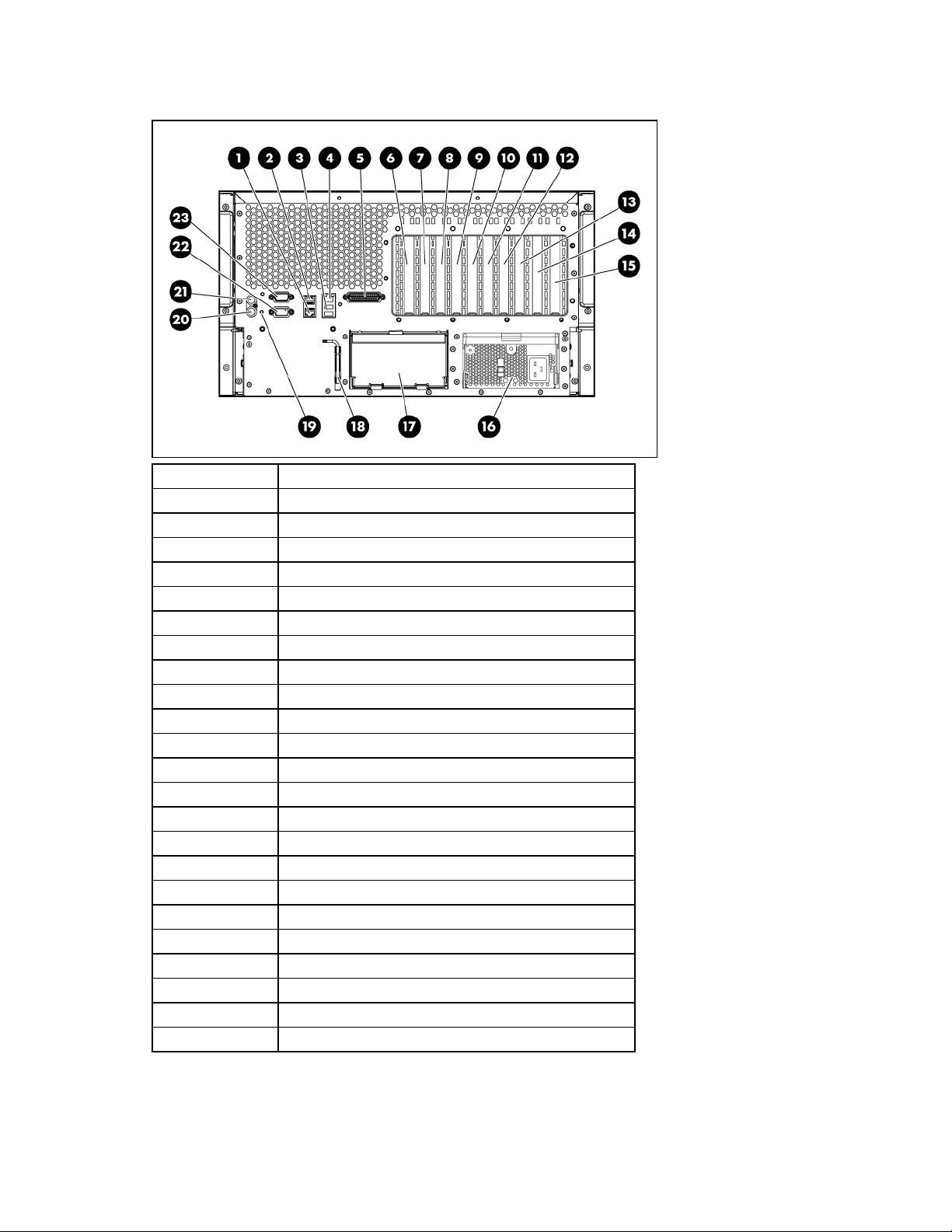
Onderdelen op het achterpaneel
Item Beschrijving
1 Connector netwerkadapter 1
2 Connector netwerkadapter 2
3 USB-connectoren
4 Connector iLO 2
5 Parallelle poort
6 PCI-X-slot 1, 64-bit/100-MHz
7 PCI-X-slot 2, 64-bit/100-MHz
8 PCI-X-slot 3, 64-bit/100-MHz
9 PCI-X-slot 4, 64-bit/100-MHz
10 PCI Express x4-slot 5
11 PCI Express x4-slot 6
12 PCI Express x4-slot 7
13 PCI Express x4-slot 8
14 PCI Express x4-slot 9
15 PCI Express x4-slot 10
16 Voedingseenheid (primaire)
17 Opvuleenheid van voedingseenheid
18 T-15 Torx-schroevendraaier
19 Identificatieknop en -lampje
20 Toetsenbordconnector
21 Muisconnector
22 Videoconnector
23 Seriële poort
Onderdelen 10

Lampjes en knoppen op het achterpaneel
Item Beschrijving Status
1 UID-lampje Blauw = Ingeschakeld
Blauw knipperend = Systeem wordt op afstand beheerd
Uit = Uitgeschakeld
2
3
4
5
6
Lampje voor netwerkadapter (geïntegreerd,
NC371i)
Verbindingslampje van
netwerkadapter
(geïntegreerd, NC371i)
Activiteitslampje iLO 2
netwerkadapter
Verbindingslampje iLO 2
netwerkadapter
Lampje van voedingseenheid (primair en
Groen of groen knipperend = Netwerkactiviteit
Uit = Geen netwerkactiviteit
Groen = aangesloten op het netwerk
Uit = Niet verbonden met netwerk
Groen of groen knipperend = Netwerkactiviteit
Uit = Geen netwerkactiviteit
Groen = aangesloten op het netwerk
Uit = Niet verbonden met netwerk
Raadpleeg het gedeelte "Lampjes van hot-pluggable
voedingseenheid" (op pagina 22)
redundant)
7
Lampje van voedingseenheid (primair en
Raadpleeg het gedeelte "Lampjes van hot-pluggable
voedingseenheid" (op pagina 22)
redundant)
Onderdelen 11
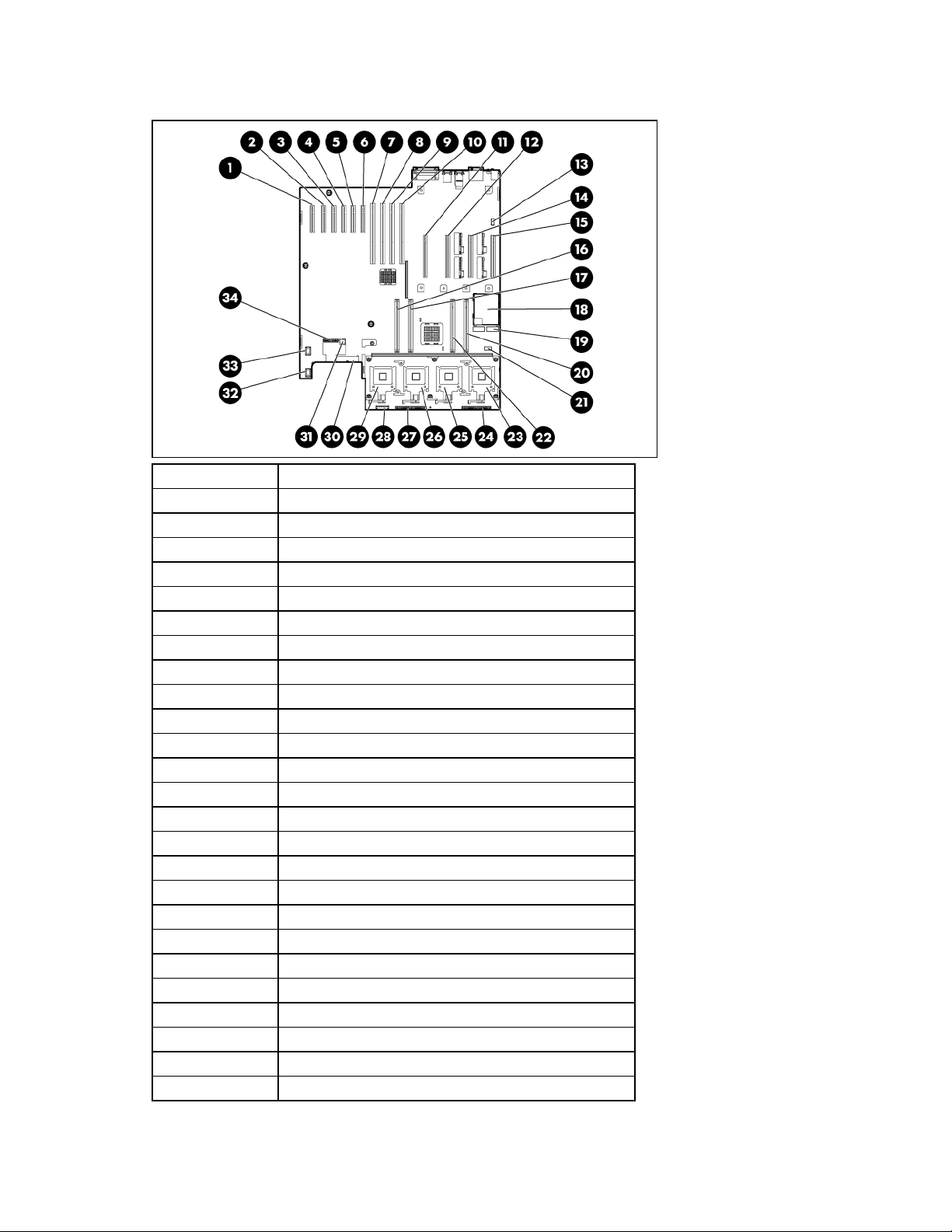
Onderdelen van de systeemkaart
Item Beschrijving
1 PCI Express x4-slot 10
2 PCI Express x4-slot 9
3 PCI Express x4-slot 8
4 PCI Express x4-slot 7
5 PCI Express x4-slot 6
6 PCI Express x4-slot 5
7 PCI-X-slot 4, 64-bit/100-MHz
8 PCI-X-slot 3, 64-bit/100-MHz
9 PCI-X-slot 2, 64-bit/100-MHz
10 PCI-X-slot 1, 64-bit/100-MHz
11 Geheugenkaartslot 1
12 Geheugenkaartslot 2
13 Voorste video/USB-connector
14 Geheugenkaartslot 3
15 Geheugenkaartslot 4
16 PVM-slot 1
17 PVM-slot 2
18 Systems Insight Display
19 Schakelaar voor systeemonderhoud (SW2)
20 PVM-slot 4
21 NMI-schakelaar
22 PVM-slot 3
23 Processorvoetje 4
24 Signaalkabelconnector ventilatorkaart
25 Processorvoetje 3
Onderdelen 12
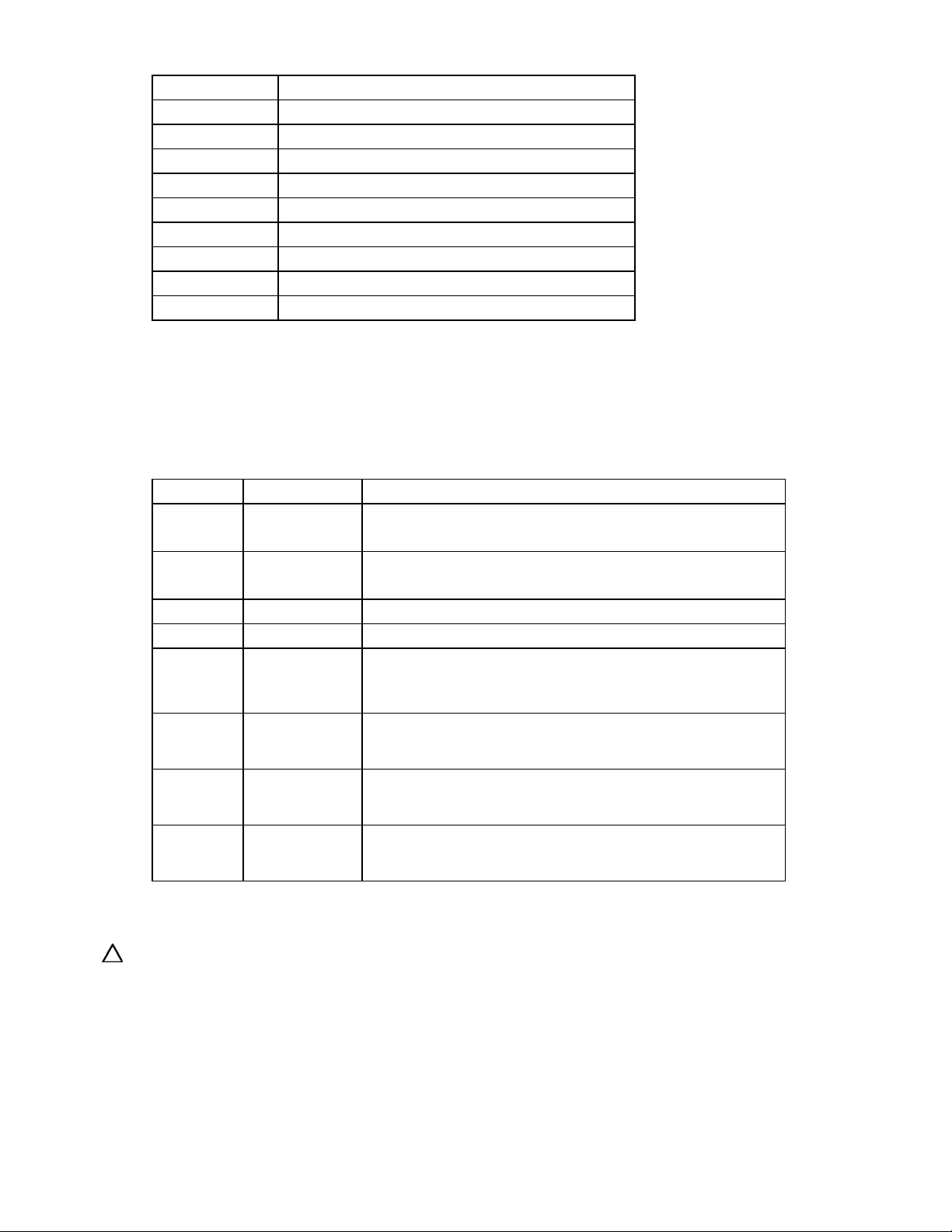
Item Beschrijving
26 Processorvoetje 2
27 Signaalkabelconnector ventilatorkaart
28 Connector voor ventilatorkaartvoeding
29 Processorvoetje 1
30 Netvoedingsconnector
31 Interne USB-connector
32 Ventilatorconnector
33 Ventilatorconnector
34 Voedingssignaalconnector
Schakelaars voor systeemonderhoud
De schakelaar voor systeemonderhoud (SW1) is een schakelaar met acht subschakelaars die is
gereserveerd. De standaardinstelling voor alle acht subschakelaars is UIT (OFF).
De schakelaar voor systeemonderhoud (SW2) is een schakelaar met acht subschakelaars die wordt
gebruikt voor de systeemconfiguratie. De standaardinstelling voor alle acht subschakelaars is UIT (OFF).
Stand Beschrijving Functie
S1
S2
S3 Gereserveerd Gereserveerd
S4 Gereserveerd Gereserveerd
S5
S6
iLO 2beveiliging
Configuratie
vergrendelen
Wachtwoordbe
scherming
negeren
Ongeldige
configuratie
Uit = iLO 2-beveiliging is ingeschakeld
Aan = iLO 2-beveiliging is uitgeschakeld
Uit = Systeemconfiguratie kan worden gewijzigd
Aan = Systeemconfiguratie is vergrendeld
Uit = Geen functie
Aan = Opstartwachtwoord en beheerderswachtwoord worden
gewist
Uit = Normaal
Aan = Systeemconfiguratie wordt als ongeldig beschouwd
S7 Gereserveerd Gereserveerd
S8 Gereserveerd Gereserveerd
Wanneer de schakelaar voor systeemonderhoud op positie S6 is ingesteld op ON (AAN), is het systeem
gereed om alle instellingen voor de systeemconfiguratie in zowel het CMOS als het NVRAM te wissen.
VOORZICHTIG: Als u het CMOS en/of NVRAM wist, verwijdert u configuratie-informatie. Zorg ervoor
dat u de server goed configureert. Als dat niet het geval is, kan er sprake zijn van gegevensverlies.
Onderdelen 13

NMI-schakelaar
Met de NMI-schakelaar kunnen beheerders een geheugendump uitvoeren voordat een harde reset wordt
uitgevoerd. Crash dump-analyse is een essentieel onderdeel van het verhelpen van
betrouwbaarheidsproblemen, zoals het vastlopen van besturingssystemen, stuurprogramma's en
applicaties. Veel crashes bevriezen een systeem, waardoor een harde reset nodig is. Bij een harde reset
wordt alle informatie gewist die kan helpen bij het analyseren van de achterliggende oorzaak.
Systemen die werken met Microsoft® Windows®-besturingssystemen geven een blauw scherm weer
wanneer het besturingssysteem vastloopt. Wanneer dit gebeurt, adviseert Microsoft® dat
systeembeheerders een NMI-gebeurtenis forceren door een dump-schakelaar om te zetten. Hierdoor
kan een systeem dat is blijven hangen, weer gaan reageren.
Combinatie van systeemlampjes en het lampje voor de conditie van het interne systeem
Wanneer het lampje voor de conditie van het interne systeem op het voorpaneel oranje knippert of rood
knippert, heeft de server mogelijk onderhoud nodig. Combinaties van brandende systeemlampjes en het
lampje voor de conditie van het interne systeem geven de systeemstatus aan.
OPMERKING: Het lampje voor de conditie van het interne systeem geeft alleen prefailure- en
garantiecondities weer als het stuurprogramma voor systeembeheer is geïnstalleerd.
De conditielampjes op het voorpaneel geven alleen de huidige hardwarestatus aan. In sommige situaties
kan HP SIM een andere serverstatus rapporteren dan de conditielampjes, omdat de software aanvullende
systeemkenmerken controleert.
Systeemlampje en
kleur
Processorfout,
voetje x (oranje)
Processorfout,
voetje x (oranje)
PVM-fout, slot x
(oranje)
DIMM-fout, slot x
(oranje)
DIMM-fout, slot x
(oranje)
DIMM-bankfout
(alle slots in één
bank, oranje)
DIMM-fout (alle
slots, oranje)
Waarschuwing
systeemtemperatu
ur (oranje)
Ventilator (oranje) Rood knipperend Een vereiste ventilator is defect.
Ventilator (oranje)
Kleur intern
conditielampje
Rood knipperend Er is mogelijk sprake van een of meer van de volgende condities:
Oranje
knipperend
Rood knipperend • PVM in voetje x werkt niet.
Rood knipperend • DIMM in slot x werkt niet.
Oranje
knipperend
Rood knipperend
Rood knipperend • Er is geen geldig of bruikbaar geheugen geïnstalleerd in het systeem.
Rood knipperend
Oranje
knipperend
Status
• De processor in voetje x is defect.
• Processor x is niet geïnstalleerd in het voetje.
• Het ROM heeft tijdens de POST een defecte processor gedetecteerd.
Er dreigt een storing op te treden met de processor in voetje x.
• PVM is niet geïnstalleerd in voetje x, maar de bijbehorende
processor is wel geïnstalleerd.
• Er is een multi-bitfout opgetreden in de DIMM.
• DIMM in slot x heeft drempel enkel-bit corrigeerbare fouten bereikt.
• Er dreigt een storing op te treden met de DIMM in slot x.
De bank is niet geheel gevuld, of de DIMM's in de bank komen niet
overeen.
• De banken zijn niet in de juiste volgorde gevuld.
De systeemtemperatuur heeft het waarschuwingsniveau van het
besturingssysteem of een kritiek hardwareniveau overschreden.
Een redundante ventilator werkt niet.
Onderdelen 14
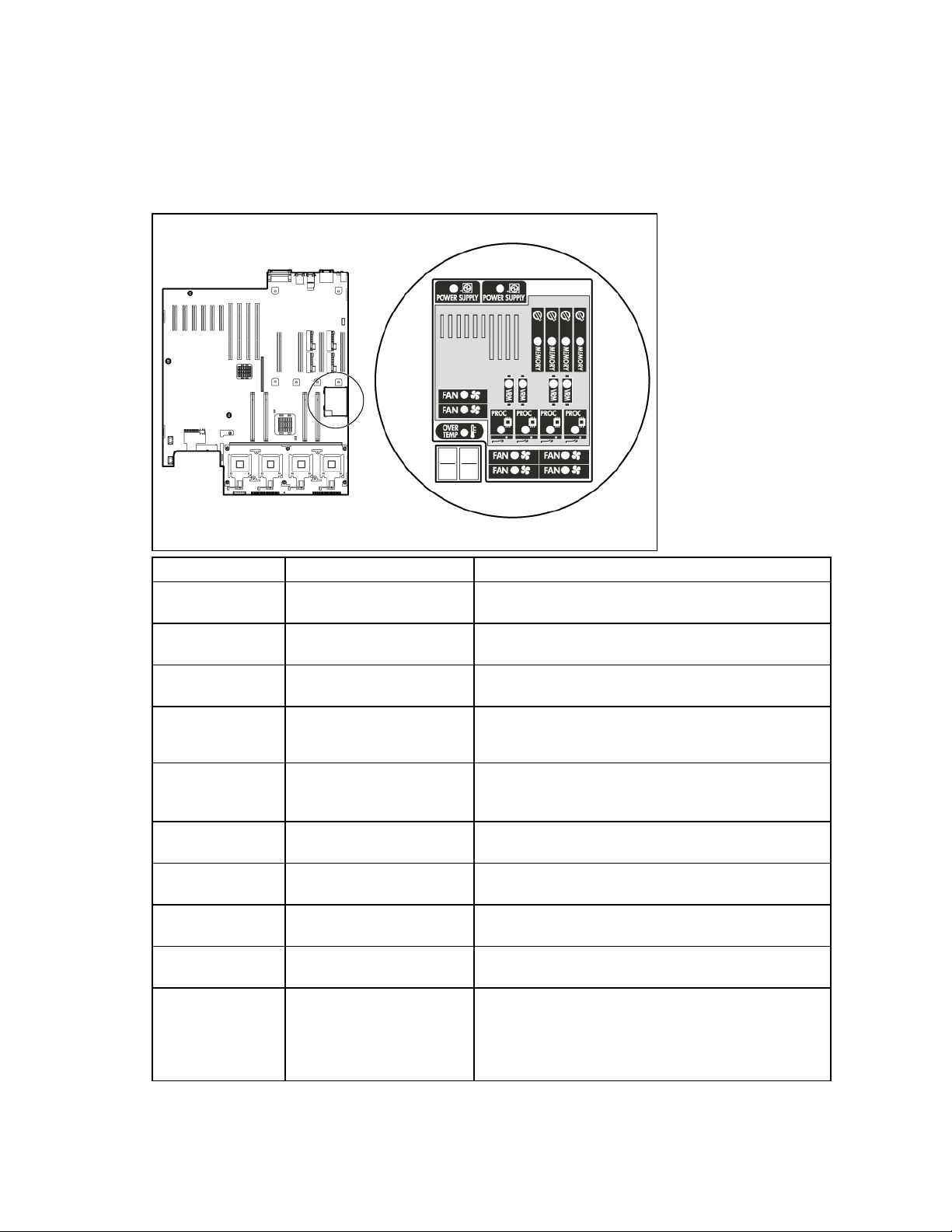
Systeemkaartlampjes en Systems Insight Display codes
Bij een normale werking zijn alle lampjes uit, tenzij een van de onderdelen defect is. Wanneer een
onderdeel defect is, brandt het lampje oranje.
De Systems Insight Display codes bieden specifiekere informatie voor het oplossen van problemen met
de server. De codes worden weergegeven in de volgende tabel.
Code Onderdeel Status
01 Voedingseenheidkabel(s)
04 Ventilatorkaartkabel(s)
05 Geheugenkaart
06
08 Systeemvergrendeling
t1 Processor 1 niet-ondersteund
t2 Processor 2 niet-ondersteund
t3 Processor 3 niet-ondersteund
t4 Processor 4 niet-ondersteund
P1 Processor 1 ontbreekt
Voedingskabel SASbackplane
Systeemkaart-naar-voedingseenheidkabels: defecte
kabels of kabels niet geïnstalleerd
Ventilatorkaartvoedingskabels of
ventilatorkaartsignaalkabels niet geïnstalleerd.
Basisgeheugenfout (geheugenkaart 1 niet geïnstalleerd
of geen geldige geheugenconfiguratie aanwezig)
SAS-backplane of kabel niet aanwezig
Hoofdsysteemvergrendeling-‘catch-all’. Geeft een
vergrendelingsprobleem aan dat niet is gevlagd door
codes 01 tot 07.
Processor 1 niet-ondersteund.
Vervang processor 1 door een ondersteunde processor.
Processor 2 niet-ondersteund.
Vervang processor 2 door een ondersteunde processor.
Processor 3 niet-ondersteund.
Vervang processor 3 door een ondersteunde processor.
Processor 4 niet-ondersteund.
Vervang processor 4 door een ondersteunde processor.
Processor 1 ontbreekt en is vereist voor het opstarten.
Installeer Processor 1. Als processor 4 is geïnstalleerd en
het systeem opstart, worden de P1 code en Poort 84/85
elk een seconde weergegeven, als aanduiding dat de
eenheid opstart.
Onderdelen 15

Code Onderdeel Status
U1
U2
U3
U4
Processorvoedingsmodule 1
ontbreekt
Processorvoedingsmodule 2
ontbreekt
Processorvoedingsmodule 3
ontbreekt
Processorvoedingsmodule 4
ontbreekt
Processor 1 is geïnstalleerd zonder PVM 1. Installeer
PVM 1.
Processor 2 is geïnstalleerd zonder PVM 2.
Installeer PVM 2.
Processor 3 is geïnstalleerd zonder PVM 3.
Installeer PVM 3.
Processor 4 is geïnstalleerd zonder PVM 4.
Installeer PVM 4.
A0 Pre-POST-code Standbystand
P5 Voedingseenheid Geen voeding van de voedingseenheid
_5 Voedingsbackplane
Geen 5-V voeding van de voedingseenheidbackplanekaart
33 Voedingsbackplane
Geen 3,3-V voeding van de voedingseenheidbackplanekaart
15 1.5-V regulator
Geen 1,5-V voeding van de voltageregulator op
de systeemkaart
Ut Vtt regulator Geen voeding van de VTT regulator op het systeem
5U PVM-fout Geen voeding van de PVM
nb No boot Geeft een ‘no-boot’-situatie aan
SAS- en SATA-apparaatnummers
De server ondersteunt een combinatie van maximaal 18 SAS- en SATA-vaste schijven in de houder
voor SAS/SATA-vaste schijven. SAS/SATA apparaten zijn genummerd van 1 tot en met 18.
HP raadt aan om vaste-schijfposities altijd in oplopende volgorde te vullen, waarbij u begint met
het laagste SAS-apparaatnummer.
Onderdelen 16
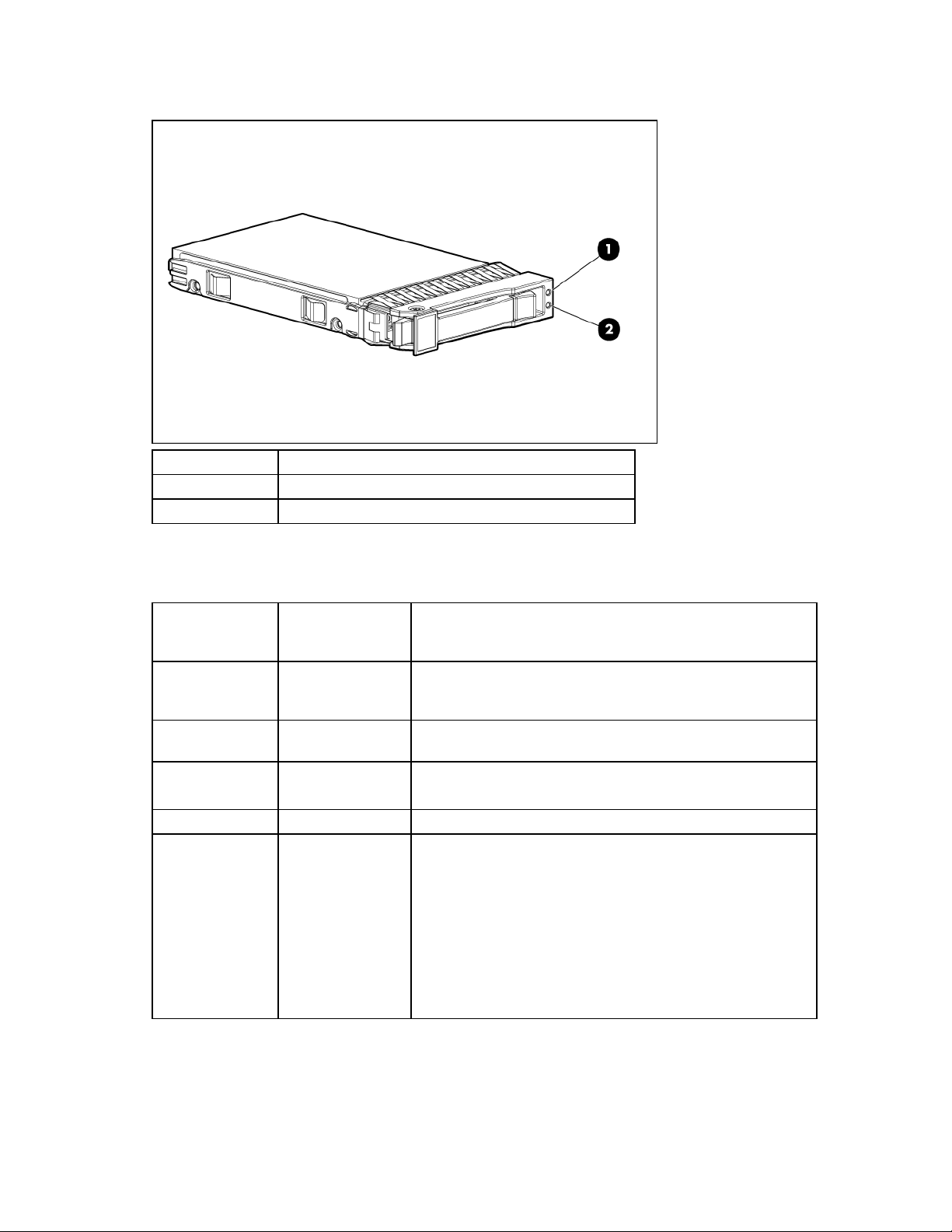
Lampjes van SAS- en SATA-vaste schijven
Item Beschrijving
1 Fout-/UID-lampje (oranje/blauw)
2 Onlinelampje (groen)
Combinatie van lampjes op SAS- en SATA-vaste schijven
Online/activiteitslampje
(groen)
Aan, uit of
knippert
Aan, uit of
knippert
Aan
Aan Uit De schijfeenheid is online, maar is momenteel niet actief.
Regelmatig
knipperend (1 Hz)
Fout-/UID-lampje
(oranje/blauw)
Afwisselend oranje
en blauw
knipperend
Continu blauw
Oranje, regelmatig
knipperend (1 Hz)
Oranje, regelmatig
knipperend (1 Hz)
Betekenis
De schijfeenheid is defect of er is voor deze schijfeenheid een
waarschuwing voor een mogelijke fout ontvangen; de
schijfeenheid is ook geselecteerd door een beheerapplicatie.
De schijfeenheid werkt normaal en is geselecteerd door een
beheerapplicatie.
Er is een foutwaarschuwing voor deze schijfeenheid ontvangen.
Vervang de schijfeenheid zo snel mogelijk.
Verwijder de schijfeenheid niet. Als u een
schijfeenheid verwijdert, wordt de huidige bewerking
wellicht afgebroken en kan er sprake zijn van
gegevensverlies.
De schijfeenheid maakt deel uit van een array waarvoor een
capaciteitsuitbreiding of stripe-migratie wordt uitgevoerd, maar
er is een waarschuwing voor een mogelijke fout voor deze
schijfeenheid ontvangen. Vervang de schijfeenheid pas nadat de
uitbreiding of migratie is voltooid, om de kans op
gegevensverlies tot een minimum te beperken.
Onderdelen 17
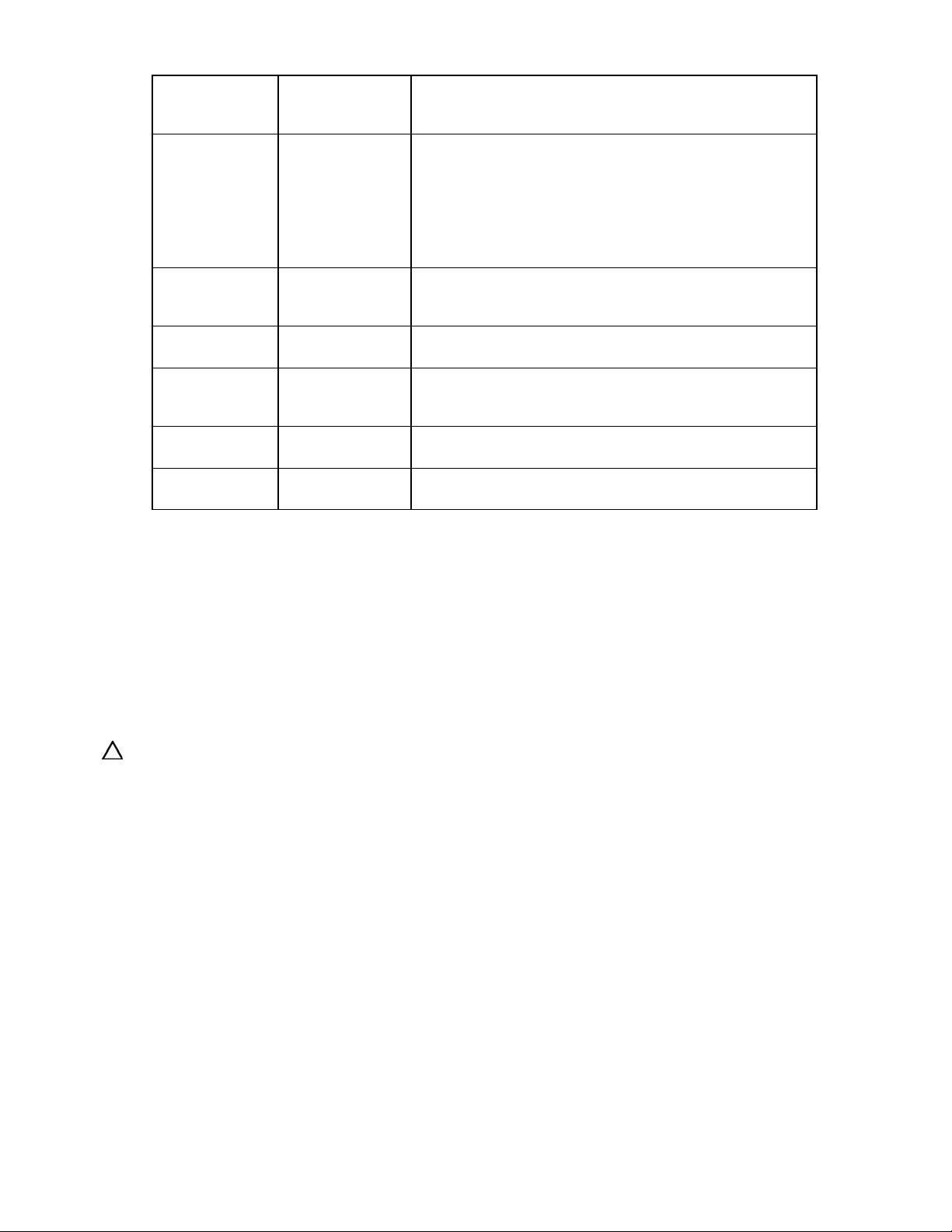
Online/activiteitslampje
(groen)
Regelmatig
knipperend (1 Hz)
Onregelmatig
knipperend
Onregelmatig
knipperend
Uit Continu oranje
Uit
Uit Uit
Fout-/UID-lampje
(oranje/blauw)
Uit
Oranje, regelmatig
knipperend (1 Hz)
Uit De schijfeenheid is actief en werkt normaal.
Oranje, regelmatig
knipperend (1 Hz)
Betekenis
Verwijder de schijfeenheid niet. Als u een
schijfeenheid verwijdert, wordt de huidige bewerking
wellicht afgebroken en kan er sprake zijn van
gegevensverlies.
De schijfeenheid wordt opnieuw opgebouwd of maakt deel uit
van een array waarvoor een capaciteitsuitbreiding of stripemigratie wordt uitgevoerd.
De schijfeenheid is actief, maar er is voor deze schijfeenheid een
waarschuwing voor een mogelijke fout ontvangen. Vervang de
schijfeenheid zo snel mogelijk.
Er is een kritieke fout met betrekking tot deze schijfeenheid
gedetecteerd en de schijfeenheid is offline gezet. Vervang de
schijfeenheid zo snel mogelijk.
Er is een foutwaarschuwing voor deze schijfeenheid ontvangen.
Vervang de schijfeenheid zo snel mogelijk.
De schijf is offline, een reserveschijf of niet geconfigureerd als
onderdeel van een array.
Lampjes en onderdelen van de geheugenkaart
Foutlampjes blijven branden wanneer het systeem is uitgeschakeld, zodat de status van de lampjes
zichtbaar blijft. Dit komt overeen met de status van alle andere foutlampjes in de server.
Foutlampjes gaan alleen uit wanneer:
• De vergrendelingsschakelaar is vergrendeld nadat de kaart opnieuw is geïnstalleerd.
• Het systeem opnieuw is opgestart
• De kaart is verwijderd uit het systeem
VOORZICHTIG: Wanneer de vergrendelingsschakelaar van de geheugenkaart is ontgrendeld in een
stand die geen mogelijkheden voor online toevoegen of online vervangen ondersteunt, wordt u
gewaarschuwd door middel van geluidssignalen en visuele signalen. Als u de geheugenkaart op dat
moment verwijdert, treedt er een serverstoring op.
• Als u de geluidssignalen en visuele signalen wilt beëindigen, zet u de vergrendelingsschakelaar van
de geheugenkaart terug in de vergrendelde positie. Deze actie resulteert niet in beschadiging van
gegevens of in een serverstoring.
Onderdelen 18
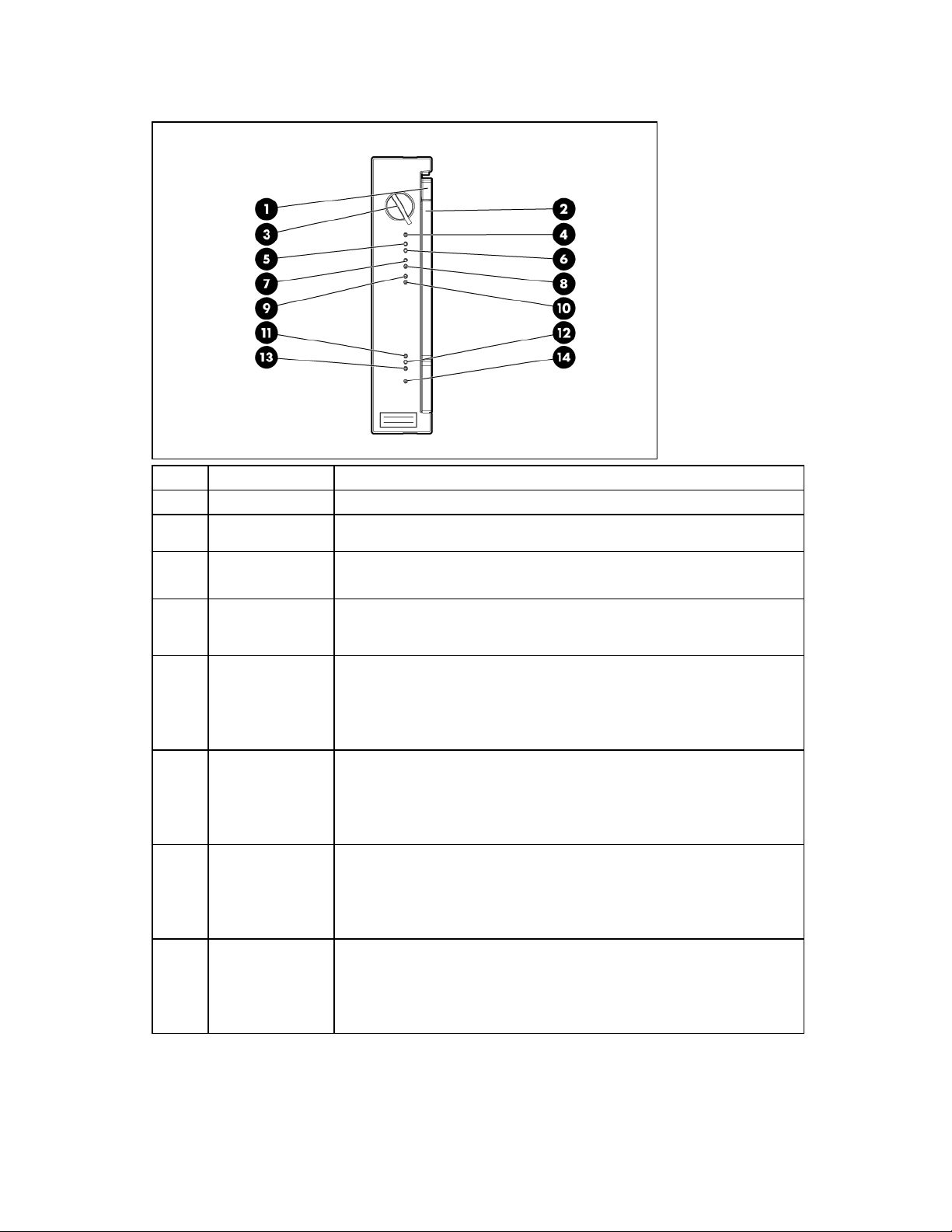
Als verwijdering van een enkele geheugenkaart is vereist, en het de enige geheugenkaart betreft,
•
schakelt u de server uit en brengt u de noodzakelijke wijzigingen in het geheugen aan.
Item Beschrijving Status
1 Vergrendeling —
2 Ejecthendel —
3
Vergrendelings-
—
schakelaar
4 Verwijderbaar Groen = Kaart kan worden verwijderd
Uit = Niet verwijderen als het systeem is ingeschakeld
5 DIMM 1-lampje Groen = DIMM geïnstalleerd
Oranje = Defecte of minder goed functionerende DIMM
Oranje knipperend = DIMM-configuratiefout
Uit = Geen DIMM geïnstalleerd
6 DIMM 2-lampje Groen = DIMM geïnstalleerd
Oranje = Defecte of minder goed functionerende DIMM
Oranje knipperend = DIMM-configuratiefout
Uit = Geen DIMM geïnstalleerd
7 DIMM 3-lampje Groen = DIMM geïnstalleerd
Oranje = Defecte of minder goed functionerende DIMM
Oranje knipperend = DIMM-configuratiefout
Uit = Geen DIMM geïnstalleerd
8 DIMM 4-lampje Groen = DIMM geïnstalleerd
Oranje = Defecte of minder goed functionerende DIMM
Oranje knipperend = DIMM-configuratiefout
Uit = Geen DIMM geïnstalleerd
Onderdelen 19

Item Beschrijving Status
9 DIMM 5-lampje Groen = DIMM geïnstalleerd
Oranje = Defecte of minder goed functionerende DIMM
Oranje knipperend = DIMM-configuratiefout
Uit = Geen DIMM geïnstalleerd
10 DIMM 6-lampje Groen = DIMM geïnstalleerd
Oranje = Defecte of minder goed functionerende DIMM
Oranje knipperend = DIMM-configuratiefout
Uit = Geen DIMM geïnstalleerd
11
Lampje online
reservegeheugen
Groen = Online reservegeheugenstand
Oranje = Minder goed functionerende online reservegeheugenstand
Knipperend oranje = Ongeldige-AMP-stand*
Uit = Niet in online reservegeheugenstand
12
Lampje van hotpluggable
gespiegeld
geheugen
Groen = Gespiegeld-geheugenstand
Oranje = Niet goed functionerend gespiegeld-geheugenstand
Knipperend oranje = Ongeldige-AMP-stand*
Uit = Niet in gespiegeld-geheugenstand
13
Hot-pluggable
RAID-lampje
Groen = RAID-stand
Oranje = Niet goed functionerend RAID-stand
Knipperend oranje = Ongeldige-AMP-stand*
Uit = Niet in RAID-stand
14 Statuslampje kaart
Uit = Voeding uit – vergrendelingsschakelaar geheugenkaart niet
vergrendeld of ongeldige geheugenconfiguratie.
Groen = Normale werking
Knipperend groen = Kaart is opnieuw aan het opbouwen
Knipperend oranje = Geheugenfouten opgetreden met DIMM op deze
kaart
Oranje knipperend = een van de volgende condities:
• Bezig met ontgrendelen van een geheugenkaart die niet moet worden
verwijderd
• Poging tot het plaatsen van een geheugenkaart tijdens runtime waarbij
een fout is opgetreden
*Het volgende is van toepassing op een ongeldige-AMP-fout. Deze fout treedt op wanneer de huidige
geheugenconfiguratie niet geldig is voor de geconfigureerde AMP-stand:
•
Als u de geselecteerde stand wilt behouden, wijzigt u de DIMM/kaartconfiguratie. Raadpleeg
het gedeelte met het geheugenoverzicht (zie "Lampjes en onderdelen van de geheugenkaart"
op pagina 18).
• Als u de geselecteerde stand wilt wijzigen, voert u RBSU uit en wijzigt u de AMP-stand.
Raadpleeg het gedeelte "HP ROM-Based Setup Utility" (op pagina 85) voor meer informatie.
OPMERKING: Als de lampjes voor online reservegeheugen, gespiegeld geheugen en RAID-geheugen uit
zijn, staat de server in de stand voor geavanceerd ECC. Raadpleeg het gedeelte "HP ROM-Based Setup
Utility" (op pagina 85) voor meer informatie.
Onderdelen 20
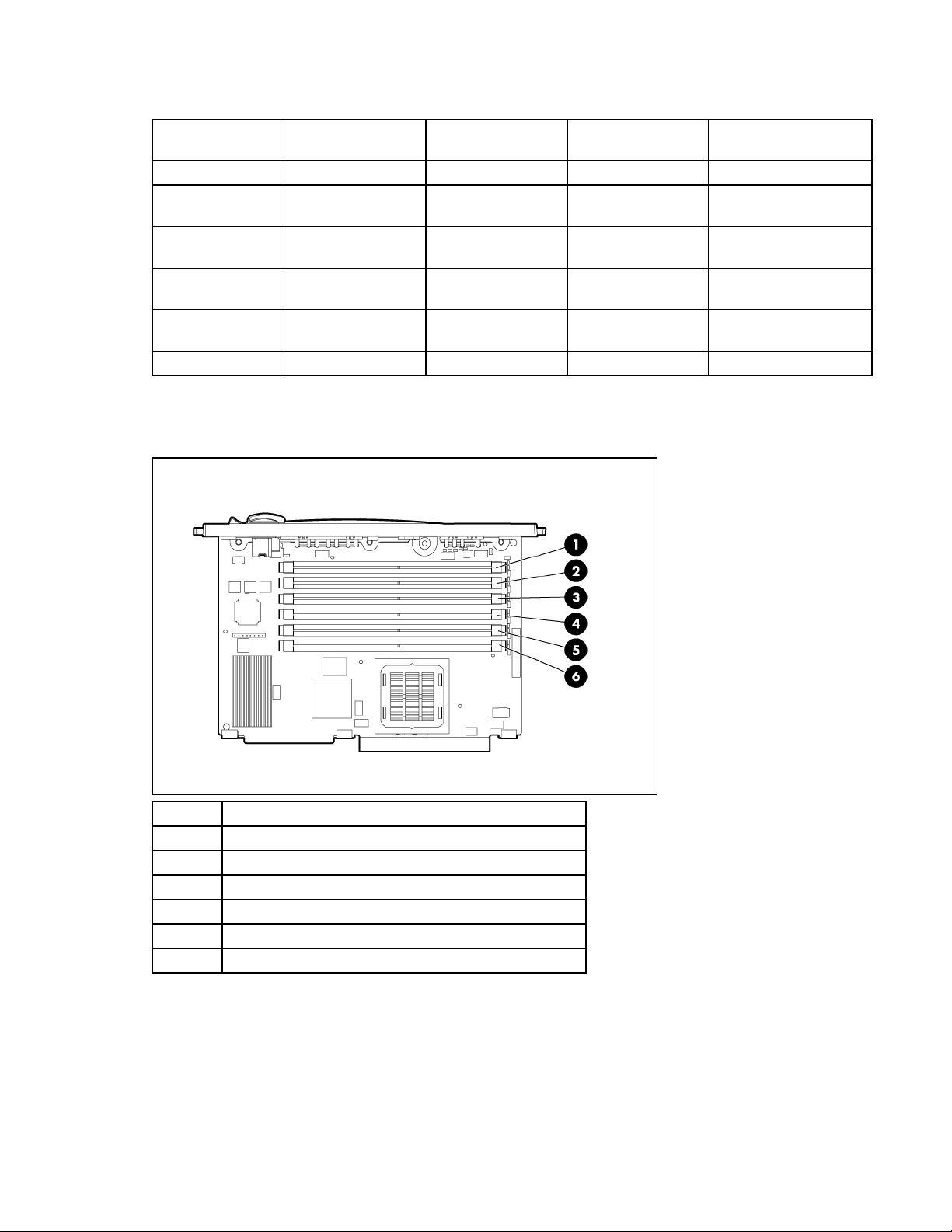
In de volgende tabel worden de verschillende combinaties van lampjes weergegeven voor een correct
geconfigureerde geheugenkaart.
Lampje
Kaartstatus Groen Groen Groen Groen
DIMM 1 tot en met
6, indien gevuld
Status online sparegeheugen
Status gespiegeld
geheugen
Status RAIDgeheugen
Kaart verwisselbaar Uit Uit Groen Groen
DIMM-slots
Geavanceerd ECCgeheugen
Online
reservegeheugen
Hot-pluggable
gespiegeld geheugen
Hot-pluggable RAIDgeheugen
Groen Groen Groen Groen
Uit Groen Uit Uit
Uit Uit Groen Uit
Uit Uit Uit Groen
Item Beschrijving
1 DIMM slot 1, PC2-3200R
2 DIMM slot 2, PC2-3200R
3 DIMM slot 3, PC2-3200R
4 DIMM slot 4, PC2-3200R
5 DIMM slot 5, PC2-3200R
6 DIMM slot 6, PC2-3200R
Onderdelen 21

Lampjes van hot-pluggable voedingseenheid
Item Beschrijving
1 Voedingslampje (primaire voedingseenheid)
2 Foutlampje (primaire voedingseenheid)
3 Voedingslampje (redundante voedingseenheid)
4 Foutlampje (redundante voedingseenheid)
Voedingslampje
(groen)
Foutlampje
(oranje)
Status
Uit Uit Geen netvoeding naar alle voedingseenheden
Uit Aan
Geen netvoeding naar alleen deze voedingseenheid of storing in
voedingseenheid (inclusief te hoog voltage en te hoge temperatuur)
Knippert Uit Netvoeding aanwezig/Standby-uitvoer aan
Aan Uit Gelijkstroomuitvoer Voedingseenheid Aan en OK
Uit Knippert Storing voedingseenheid (stroomlimiet)
Onderdelen 22

Hot-pluggable ventilatoren
Item Beschrijving Configuratie
1 Ventilator 1 Redundant
2 Ventilator 2 Primair
3 Ventilator 3 Redundant
4 Ventilator 4 Primair
5 Ventilator 5 Redundant
6 Ventilator 6 Primair
Lampjes op hot-pluggable ventilatoren
Status
Groen = Werkt normaal
Oranje = Storing
Uit = Geen voeding
Onderdelen 23

Basishandelingen
In dit gedeelte
Server inschakelen ................................................................................................................................. 24
Server uitschakelen................................................................................................................................. 24
Server uit het rack schuiven ..................................................................................................................... 25
Paneel van towermodel ontgrendelen en verwijderen ................................................................................. 26
Voorpaneel van het rack verwijderen ....................................................................................................... 27
Toegangspaneel verwijderen................................................................................................................... 29
Toegangspaneel installeren ..................................................................................................................... 29
Server inschakelen
Druk op de aan/standby-knop om de server in te schakelen.
Server uitschakelen
WAARSCHUWING: Koppel het netsnoer los om de voeding van de server volledig uit te
schakelen. Zo beperkt u het risico van persoonlijk letsel, elektrische schokken of schade
aan de apparatuur. Met de aan/standby-knop op het voorpaneel schakelt u de voeding
van het systeem niet volledig uit. Gedeelten van de voedingseenheid en bepaalde interne
schakelingen blijven ingeschakeld totdat het netsnoer is losgekoppeld.
BELANGRIJK: Als u een hot-pluggable apparaat installeert, hoeft u de server niet uit te schakelen.
1. Maak een backup van de gegevens op de server.
2. Sluit het besturingssysteem op de gebruikelijke manier af.
3. Als de server is geïnstalleerd in een rack, drukt u op de knop voor het UID-lampje op het
voorpaneel. Blauwe lampjes worden ingeschakeld op de voor- en achterpanelen van de server.
4. Druk op de aan/standby-knop. Zo zet u de server in de standbystand. Wanneer de standbystand
wordt geactiveerd, wordt het aan/uit-lampje van het systeem oranje.
5. Als de server is geïnstalleerd in een rack, zoekt u de server aan de hand van de ingeschakelde,
achterste knop voor het UID-lampje.
6. Koppel de netsnoeren los.
De voeding van de server is nu volledig uitgeschakeld.
Basishandelingen 24

Server uit het rack schuiven
1. Ontkoppel de twee hendels op de onderste buitenste hoeken van het rack.
OPMERKING: Als de server zich in een rack bevindt en in de transportconfiguratie, verwijdert u de twee
transportschroeven direct achter de hendels.
BELANGRIJK: Als de server in een Telco-rack is geïnstalleerd, verwijdert u de server uit het rack om
toegang te krijgen tot de interne onderdelen.
2. Schuif de server op de rackrails naar buiten totdat de vergrendeling van de serverrails blokkeert.
OPMERKING: De vergrendeling zal vastklikken, wanneer de rails volledig zijn uitgeschoven.
WAARSCHUWING: Zorg ervoor dat het rack altijd goed stabiel staat voordat u een
onderdeel uit het rack schuift. Zo beperkt u het risico van persoonlijk letsel en schade
aan de apparatuur.
WAARSCHUWING: Wees voorzichtig wanneer u de vergrendeling van de serverrails
indrukt en de server in het rack schuift, om het risico van persoonlijk letsel te beperken.
Uw vingers kunnen tussen de schuifrails bekneld raken.
Basishandelingen 25

Nadat u de installatie- of onderhoudsprocedure heeft uitgevoerd, schuift u de server terug in het rack
3.
door de vergrendeling van de serverrails in te drukken.
Paneel van towermodel ontgrendelen en verwijderen
Towermodellen hebben een paneel dat moet worden ontgrendeld en geopend voordat toegang kan
worden verkregen tot de vaste-schijfhouder, diskettedrive, DVD-drive en de aan/standbyknop. Daarnaast
is het paneel ook verwijderbaar wanneer u een towermodel ombouwt tot rackmodel.
1. Draai de sleutel (die is meegeleverd met de server) naar links om het paneel te ontgrendelen.
Basishandelingen 26
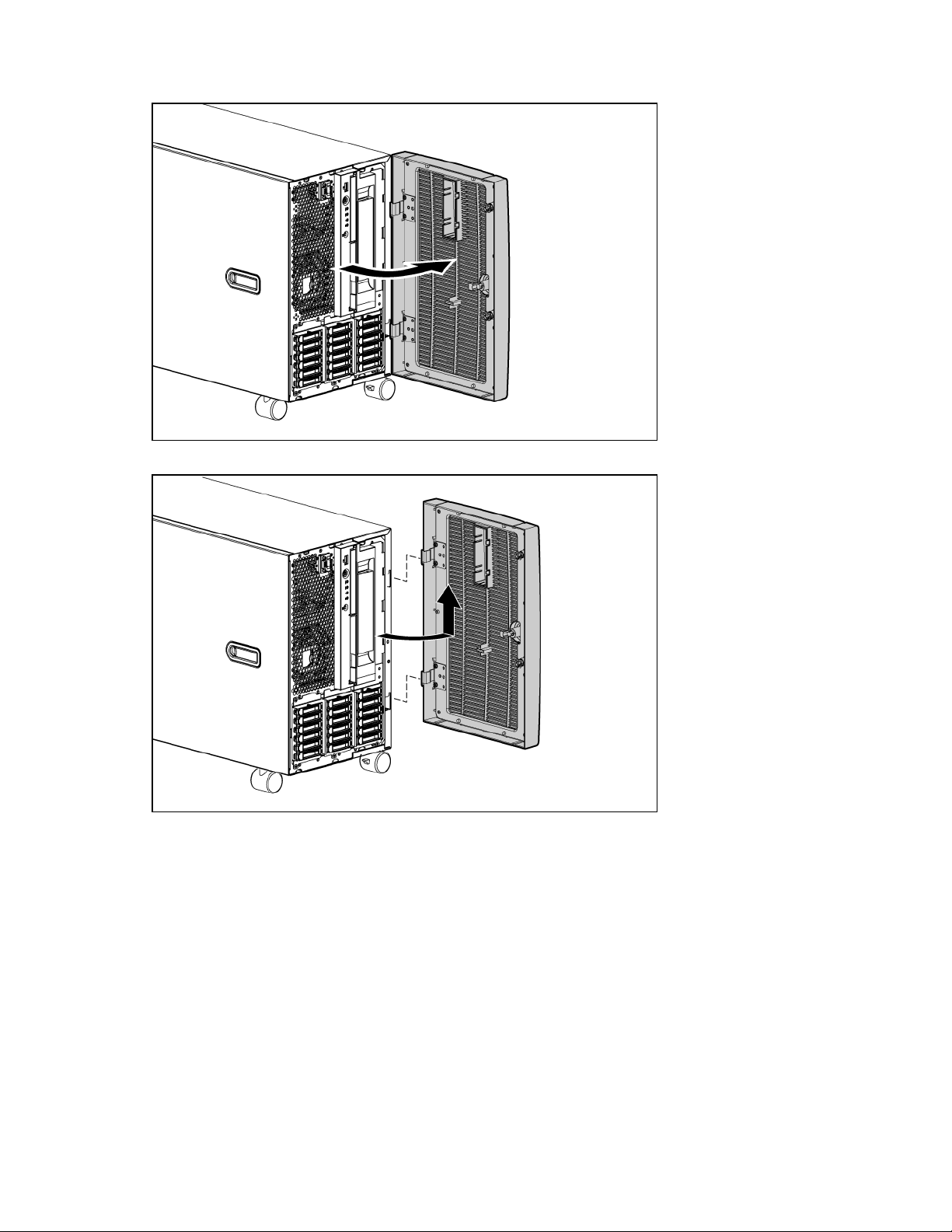
Open het paneel.
2.
3. Verwijder het paneel van het towermodel, indien noodzakelijk.
Voorpaneel van het rack verwijderen
Het paneel van het rack moet normaal gesproken altijd geïnstalleerd zijn. Het rackpaneel blijft
geïnstalleerd tijdens alle installaties van hardwareopties, behalve in de volgende situaties:
• Tijdens het verwijderen of vervangen van een SAS-vaste-schijfhouder
• Wanneer u een rackmodel ombouwt tot een towermodel
U verwijdert het voorpaneel van het rack als volgt:
1. Schuif de server iets uit het rack of verwijder de server (zie "Server uit het rack schuiven"
op pagina 25).
Basishandelingen 27
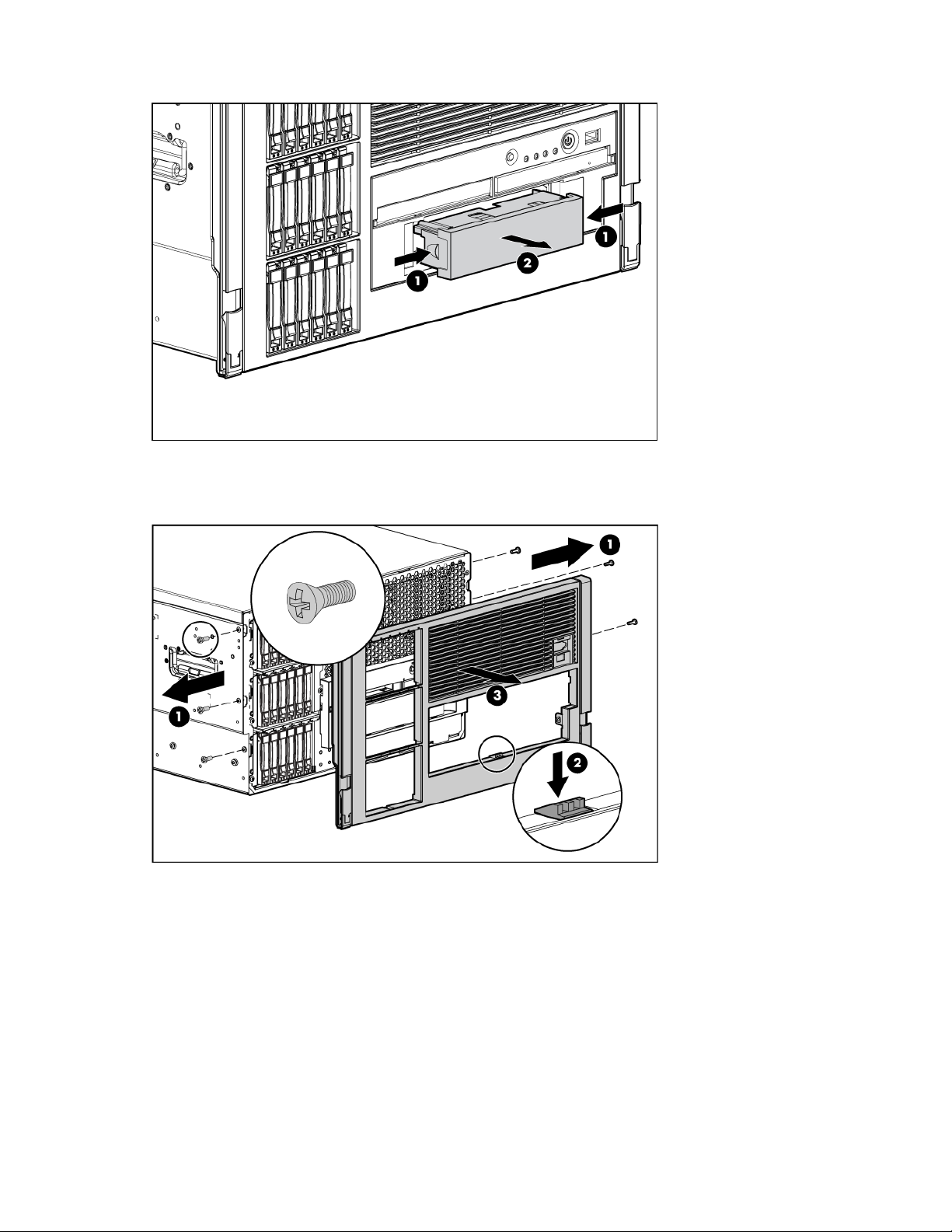
Verwijder de opvuleenheid voor de tapedrive of de tapedrive.
2.
3. Verwijder met de Torx T-15 schroevendraaier de drie schroeven aan elke kant van het rackpaneel.
4. Duw naar beneden op de vergrendeling die is verbonden met de mediapositie.
5. Trek het voorpaneel van het rack weg van het chassis.
Basishandelingen 28
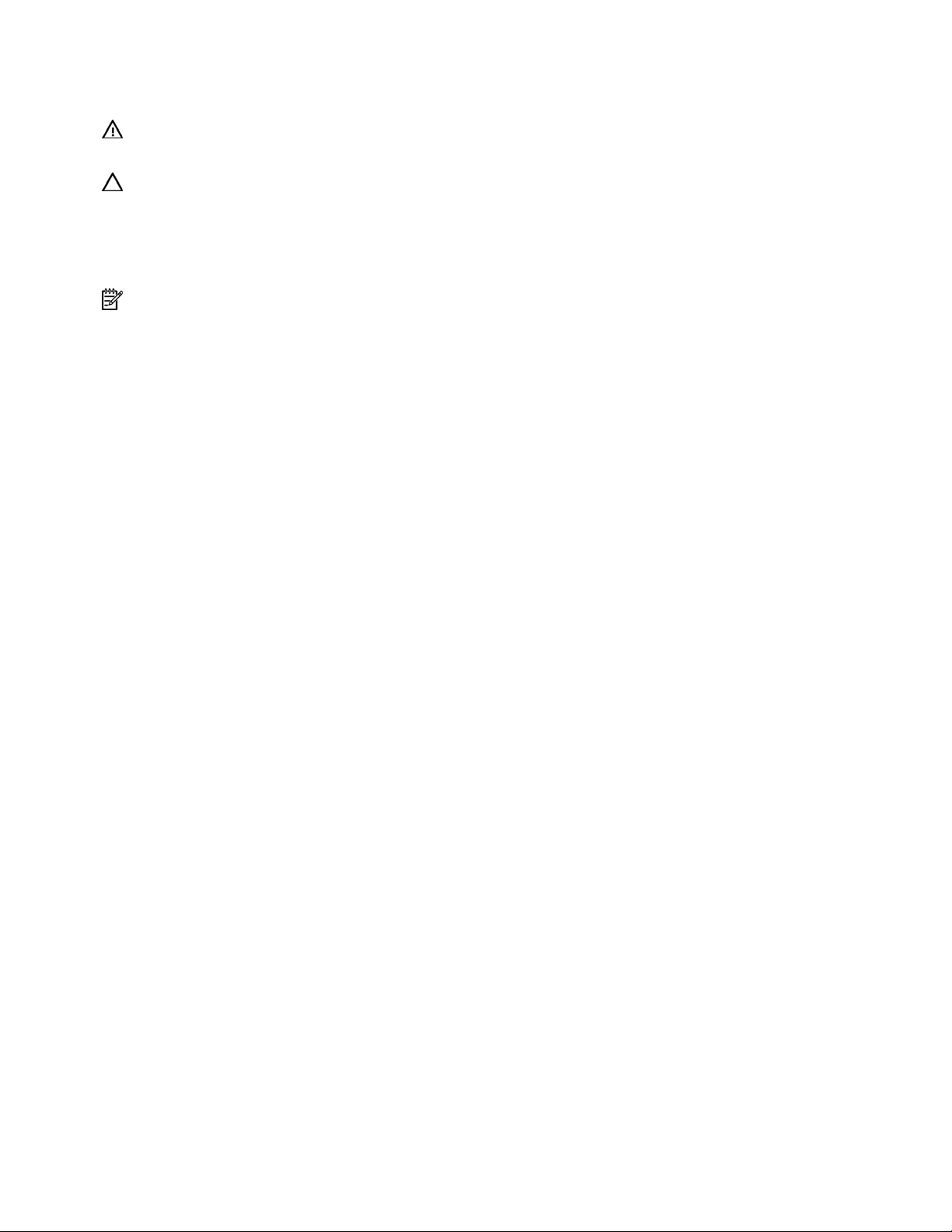
Toegangspaneel verwijderen
WAARSCHUWING: Laat de schijfeenheden en interne onderdelen afkoelen voordat u
deze aanraakt, om het risico van persoonlijk letsel door hete onderdelen te beperken.
VOORZICHTIG: Gebruik de server niet gedurende langere tijd met het toegangspaneel geopend of
verwijderd. Het gebruik van de server op deze manier leidt tot een verkeerde luchtcirculatie en onvoldoende
koeling zodat de server beschadigd kan raken door oververhitting.
1. Schakel de server uit als de standaardoplossing voor kabelbeheer is geïnstalleerd (zie "Server
uitschakelen" op pagina 24).
OPMERKING: Als de optionele kabelarm is geïnstalleerd, kunt u de server uit het rack schuiven en hot-
pluggable onderdelen installeren of onderhouden zonder de server uit te schakelen.
2. Schuif de server iets uit het rack of verwijder de server (zie "Server uit het rack schuiven"
op pagina 25).
3. Til de vergrendelingshendel op en verwijder het toegangspaneel.
Toegangspaneel installeren
1. Plaats het toegangspaneel boven op de server, terwijl de vergrendeling is geopend.
Zorg dat het paneel aan de achterzijde van de server ongeveer 8 mm uitsteekt.
2. Zorg ervoor dat de verankeringspin vastgrijpt in het bijbehorende gat in de vergrendeling.
3. Duw naar beneden op de vergrendeling. Het toegangspaneel klikt vast.
Basishandelingen 29
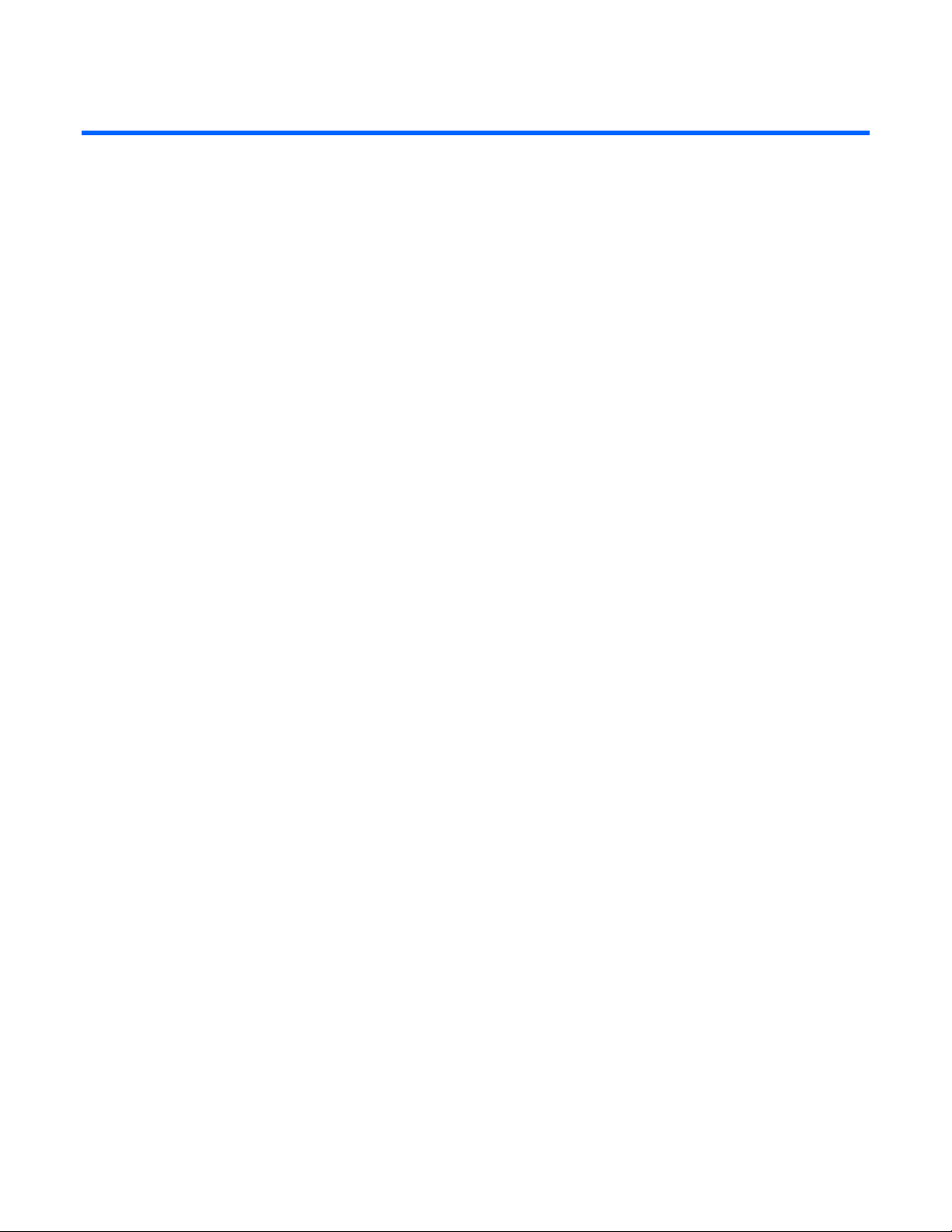
Installatie en configuratie
In dit gedeelte
Optionele installatieservices..................................................................................................................... 30
Informatiebronnen voor rackplanning ....................................................................................................... 31
Optimale omgeving................................................................................................................................ 31
Waarschuwingen en voorzorgsmaatregelen bij racks................................................................................. 33
Inhoud van de doos van het towermodel controleren .................................................................................. 34
Inhoud van de doos van het rackmodel controleren.................................................................................... 35
Hardwareopties installeren...................................................................................................................... 35
Towermodel installeren ........................................................................................................................... 35
Server in het rack installeren.................................................................................................................... 37
Server inschakelen en configureren .......................................................................................................... 40
Besturingssysteem installeren ................................................................................................................... 40
Server registreren ................................................................................................................................... 40
Optionele installatieservices
Als u kiest voor HP Care Pack Services, maken ervaren, door HP gecertificeerde technici uw servers
volledig operationeel met ondersteuningspakketten die specifiek op de HP ProLiant systemen zijn
afgestemd. In een HP Care Pack combineert u in één pakket ondersteuning voor zowel hardware als
software. U kunt kiezen uit een aantal serviceniveaus om te voorzien in uw behoeften.
Met de eenvoudig aan te schaffen en gebruiksvriendelijke HP Care Packs breidt u uw standaard
productgarantie en ondersteuning uit zodat u optimaal kunt profiteren van uw server. Onder de Care
Pack services vallen:
• Ondersteuning van de hardware
• Call-to-Repair binnen 6 uur
• 24x7 dezelfde dag binnen 4 uur
• Dezelfde werkdag binnen 4 uur
• Ondersteuning van de software
• Microsoft®
• Linux
• HP ProLiant Essentials (HP SIM en RDP)
• VMWare
• Geïntegreerde ondersteuning van hardware en software
• Critical Service
• Proactive 24
• Support Plus
• Support Plus 24
• Opstart- en implementatieservices voor hardware en software
Installatie en configuratie 30
